Как подключить вентилятор к материнской плате
Стандартная система охлаждения компьютера представляет собой набор кулеров и обычных вентиляторов, которые нагнетают воздух в системный блок, а после отводят его. Чаще всего они соединены с материнской платой (а могут быть ещё подключены непосредственно к блоку питания), и обороты задаются материнкой в зависимости от температуры и/или нагрузки ПК. В данной статье мы рассмотрим, как подключать различные виды вентиляторов к системной плате.
Виды систем охлаждения для подключения к материнской плате
Охлаждение бывают разное не только по цвету и размеру, но и по функциональному предназначению. В основном идёт разделение на процессорные кулеры, что охлаждают CPU в непосредственном контакте.
Далее идут вентиляторы корпуса, о которых шла речь выше: они регулируют сам воздушный поток, проходящий через системный блок, а также могут косвенно или прямо охлаждать отдельные элементы компьютера.
А также не стоит забывать вентиляторы водяной помпы, отводящие тепло от радиатора сего устройства.
Все они подсоединяются к материнской плате и управляются через неё с помощью BIOS, UEFI или утилит операционной системы.
Начнём рассмотрение с самых важных вентиляторов, без которых работа системы будет невозможна или принесёт крайний дискомфорт.
Вариант 1: Процессорный кулер
Отсутствие кулера на CPU чревато быстрым перегревом данного элемента, кроме того, некоторые подсистемы BIOS даже не дадут вам начать загрузку операционной системы без установленной системы охлаждения. Подключить его к материнской плате довольно легко, необходимо правильно монтировать его на ЦПУ и подсоединить пиновый провод в соответствующий разъём, который подписан на плате следующим образом:
Даже для башенных кулеров со сдвоенными вентиляторами вам хватит одного разъёма, так как такие устройства снабжаются специальным коннектором, соединяющий два вентилятора, чтобы те запитывались по одному проводу.
Подробнее: Установка и снятие процессорного кулера
Таков самый правильный способ подключения кулеров процессора. Конечно, при желании можно подключать их в другие разъёмы, речь о которых пойдёт далее, но тогда не будет гарантировано нужное напряжение и уровень контроля оборотов. Однако в моделях типа Cooler Master MasterAir MA620P, где присутствует возможность использовать 3 вентилятора, не говоря уже о вычурных решениях энтузиастов, потребность в разъёмах будет только возрастать, такой спрос может удовлетворить хорошая материнская плата с уклоном на гейминг.
Конечно, при желании можно подключать их в другие разъёмы, речь о которых пойдёт далее, но тогда не будет гарантировано нужное напряжение и уровень контроля оборотов. Однако в моделях типа Cooler Master MasterAir MA620P, где присутствует возможность использовать 3 вентилятора, не говоря уже о вычурных решениях энтузиастов, потребность в разъёмах будет только возрастать, такой спрос может удовлетворить хорошая материнская плата с уклоном на гейминг.
Вариант 2: Корпусный вентилятор
Следующими по важности идут вентиляторы всего компьютера. Чаще всего их два — на вдув воздуха и на выдув — обычно такого количества хватает для штатной работы ПК без экстремальных нагрузок. Для установки устройств монтируйте их на любом подходящем месте корпуса вашего компьютера, после чего соедините провод, идущий от элемента охлаждения с разъёмом на материнской плате, подписанным «CHA_FAN» или «SYS_FAN»

Такие вентиляторы, в зависимости от конструктивных особенностей корпуса, могут располагаться на передней, задней, или боковой крышке, кроме того, есть варианты с обдувом жёстких дисков и прочих компонентов системы. При этом вы сами выбираете, как должен функционировать тот или иной вентилятор: нагнетая воздух в системник в определённом месте или же, наоборот, выводя его.
Примечание о пинах: если вы столкнулись с ситуацией, когда ваш кулер содержит всего 3 пина, а разъём на 4, или наоборот, не пугайтесь: система охлаждения всё равно будет работать. Для питания вентиляторам необходимо подключение лишь двух пинов, третий же ответственен за датчик оборотов, а четвертый — за точную регулировку тех самых оборотов, являясь дополнительной, так скажем, функцией. При подключении всего пары пинов компьютер всё равно запустит вентилятор и сможет регулировать скорость его вращения через подаваемое напряжение.
Вариант 3: Вентиляторы водяной помпы
Особняком от прочих стоят вентиляторы водяной помпы. Следует уточнить, что их количество может ранжироваться от 1 до 3 штук, в зависимости от длины радиатора в необслуживаемых системах водяного/жидкостного охлаждения, а также схемы пользователям в кастомных. Они соединены так, чтобы запитываться от одного провода, но их можно и разъединить для предоставления каждому вентилятору своего разъёма. Следует разделить подключение необслуживаемых СВО и кастомных. В случае первых следует подключать их вентиляторы так же, как и обычные воздушные, в разъём
Следует уточнить, что их количество может ранжироваться от 1 до 3 штук, в зависимости от длины радиатора в необслуживаемых системах водяного/жидкостного охлаждения, а также схемы пользователям в кастомных. Они соединены так, чтобы запитываться от одного провода, но их можно и разъединить для предоставления каждому вентилятору своего разъёма. Следует разделить подключение необслуживаемых СВО и кастомных. В случае первых следует подключать их вентиляторы так же, как и обычные воздушные, в разъём
Кастомные СЖО лучше подключать к специализированным разъёмам, подписанным «W_PUMP», «W_PUMP+» или «PUMP_FAN», которые подают большее напряжение.
Важно! Подключайте ваши СВО согласно их инструкциям и техническим характеристикам, а не рекомендациям производителей материнских плат. Дело в том, что разъём «W_PUMP+», который тот же ASUS позиционирует как лучший для водяных помп на своих материнских платах, может подать сразу такой вольтаж, способный спалить вашу необслуживаемую систему водяного охлаждения.
В лучшем случае это вынудит вас подключать вентиляторы в обход помпы из-за сгоревшего контролёра, в худшем – придётся заменять СВО полностью.
В данной статье были рассмотрены общие случаи подключения различных видов системы охлаждения к материнской плате. Чаще всего подсоединить одно к другому очень легко, и разъёмы подписаны соответственно: «CPU_FAN», «CHA_FAN»/»SYS_FAN» или «W_PUMP»/»PUMP_FAN», однако стоит разбираться в них и не путать, что может быть чревато выходом из строя вентиляторов или их контроллеров.
Опишите, что у вас не получилось. Наши специалисты постараются ответить максимально быстро.
Помогла ли вам эта статья?
ДА НЕТКак подключать кулер к материнской плате
Система охлаждения компьютера выполняет важнейшую роль — защищает компоненты компьютера от перегрева. Если она не будет справляться с поставленной перед ней задачей, не стоит ждать от компьютера стабильной работы и высокой производительности.
В этой статье описаны варианты подключения кулеров к материнской плате. С помощью неё вы сделаете первый шаг к правильной организации воздушного потока внутри корпуса вашего компьютера.
Подключение кулера к материнской плате
Для подключения кулеров к материнской плате предусмотрен специальный разъём, имеющий от 2-х до 4-х контактов:
Если вас интересует сколько кулеров можно подключить к материнской плате, то таких MOLEX Small-коннекторов может быть от 1-го до 10-12 штук (в зависимости от новизны, форм-фактора, предназначения платы), однако чаще всего это количество ограничивается 3-мя или 5-ю. Располагаются они чаще всего по периметру материнской платы:
С помощью именно таких разъемов происходит подключение кулеров к материнской плате. Также возможен вариант подключения корпусных кулеров напрямую к блоку питания в разъём MOLEX Large:
Для того, чтобы правильно подключить кулер, необходимо узнать каким из перечисленных выше двух способов он запитывается.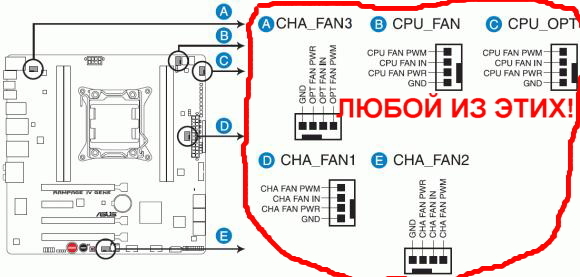 Если подача электропитания происходит с помощью MOLEX Small, кулер необходимо подключить к соответствующим разъёмам на материнской плате, так как с виду одинаковые коннекторы могут использоваться для совершенно разных целей. Их назначение определяется с помощью надписи около коннектора. Рассмотрим некоторые из них:
Если подача электропитания происходит с помощью MOLEX Small, кулер необходимо подключить к соответствующим разъёмам на материнской плате, так как с виду одинаковые коннекторы могут использоваться для совершенно разных целей. Их назначение определяется с помощью надписи около коннектора. Рассмотрим некоторые из них:
- CPU_FAN — коннектор для подключения процессорного кулера.
- SYS_FAN или CHA_FAN — коннектор для подключения корпусных кулеров.
- CPU_OPT (CPU_OPTIONAL) — универсальный коннектор для подключения второго процессорного кулера или помпы системы жидкостного охлаждения. Если вас интересует как подключить дополнительный кулер к материнской плате, то именно сюда.
- EXT_FAN (
Если же кулер питания подключён с помощью MOLEX Large, его необходимо подключить напрямую к MOLEX-разъёмам блока питания. Допускается использование переходников SATA-MOLEX. Неправильно подключить кулер не получится, так как оба разъёма MOLEX имеют ключи для подключения.
Допускается использование переходников SATA-MOLEX. Неправильно подключить кулер не получится, так как оба разъёма MOLEX имеют ключи для подключения.
Однако стоит учитывать, что процессорный кулер строго рекомендуется подключать к разъёму, обозначенному как CPU_FAN на материнской плате. В ином случае материнская плата не сможет регулировать обороты кулера, что может вызвать высокий уровень шума или крайне быстрый перегрев процессора. Некоторые материнские платы отказываются загружать ОС без подключённого в разъём CPU_FAN кулера.
В этой статье вы узнали о том, куда подключать кулер процессора на материнской плате, какие существуют варианты подключения и как расшифровываются некоторые названия разъёмов на материнской плате.
Если вы нашли ошибку, пожалуйста, выделите фрагмент текста и нажмите Ctrl+Enter.
Как подключить кулер к материнской плате если нет свободных разъемов
Опубликовано 9.01. 2019 автор Андрей Андреев — 8 комментариев
2019 автор Андрей Андреев — 8 комментариев
Привет, друзья! Как вы знаете, чем мощнее комплектующие установлены на компьютер, тем сильнее они будут нагреваться. При сборке хорошего игрового компа, придется позаботиться об эффективной системе охлаждения, дабы исключить перегрев оборудования. Это справедливо и в случае если подключить SSD и HDD в одном компьютере.
Сегодня можно выбирать из множества вариантов, в том числе и поставить водяное охлаждение. Однако в любом случае, в том числе и при плановом апгрейде, все кулеры придется запитать.
Лучше сделать это от материнской платы, чтобы иметь возможность мониторить количество оборотов и при необходимости изменять его с помощью специального софта. Кроме того, управлять режимом работы RGB кулера и менять интенсивность освещения, можно только при подключении этой детали к материнке.
Сегодня я расскажу сколько можно подключить вентиляторов вообще, а также как подключить кулер к материнской плате если нет свободных разъемов. Вы найдете в этой инструкции полезные советы и практические рекомендации.
Вы найдете в этой инструкции полезные советы и практические рекомендации.
Особенности конструкции материнок
Все производители материнских плат – Gigabyte, MSI, ASUS и менее известные бренды, всегда оснащают деталь, как минимум одним коннектором для подключения вертушки.
Чаще всего это 3 pin разъем для подключения охлаждения процессора.
2 pin и 4 pin для этой цели почти не используются, однако также могут присутствовать на некоторых моделях материнок – именно для того, чтобы запитать дополнительные корпусные вентиляторы.При их отсутствии возникает закономерный вопрос – куда можно подключить кулеры, если их потребовалось больше и, если нет разъема на материнке.
Единственный выход в этом случае – подключение к блоку питания, чаще всего через коннектор Molex.
Если же и Молексов не хватает, а также в некоторых других случаях, можно воспользоваться специальным переходником.Единственное исключение – переходники и разветвители с материнской платой: такого типа не выпускается, из-за особенностей архитектуры ПК. Все необходимые переходники, можете найти и посмотреть в этом популярном интернет-магазине.
Все необходимые переходники, можете найти и посмотреть в этом популярном интернет-магазине.
Монтаж вертушки
Подключать корпусные кулера, рекомендуется только после их установки. Учитывайте, что под кулеры разного диаметра, предусмотрены разные посадочные места с разным расположением резьбовых гнезд для вкручивания винтов.
Выбирая кулера и корпус, подбирайте детали так, чтобы места для монтажа совпадали по требованиям и их оказалось достаточно.
При сборке вертушки, следует устанавливать так, чтобы они работали на выдув – так в комп будет всасывать меньше пыли. Если же вы, решили все –таки поставить вентилятор на вдув, рекомендую воспользоваться специальными антипылевыми фильтрами.
Однако учитывайте, что в любом случае, внутренности компа придется периодически чистить от пыли. Чаще это будет происходить или реже, зависит от ряда причин: направленности потока воздуха, количество пропеллеров в корпусе ПК.
Относительно того, сколько можно подключить карлсонов на компьютере, никаких особых рекомендаций нет. Однако учитывайте, что от их количества напрямую зависит уровень шума, исходящего от компа, который еще больше увеличится при установке мощной видеокарты.
Однако учитывайте, что от их количества напрямую зависит уровень шума, исходящего от компа, который еще больше увеличится при установке мощной видеокарты.
Также и 10 больших вертушек, тоже вряд ли удастся использовать – для их установки попросту не хватит места на внутренних поверхностях шасси. В целом, для мощного компа 3–4 низкооборотистых вентиляторов большого диаметра, вполне достаточно(если это требуется).
Также на эту тему для вас окажется полезной статья о том, как звуковую карту подключить к материнской плате. А на сегодня все. Спасибо за внимание, друзья, и не забудьте поделиться этой публикацией в социальных сетях. До завтра!
С уважением, автор блога Андрей Андреев
Как подключить кулер к материнке. Как подключить вентилятор к блоку питания. Контроль и управление вентиляторами
Ни для кого не секрет, что при работе компьютера все его электронные компоненты нагреваются. Некоторые элементы греются весьма ощутимо. Процессор, видеокарта, северные и южные мосты материнской платы – самые греющиеся элементы системного блока. Даже при обычном простое компьютера без дела, их температура может достигать 50-60 градусов Цельсия. Но если системный блок периодически не очищается от пыли, то нагрев основных компонентов компьютера становиться еще больше. Повышенный нагрев приводит к постоянным зависаниям компьютера, вентиляторы работают на повышенных оборотах, что приводит к раздражающему шуму. Перегрев вообще опасен и приводит к аварийному отключению компьютера.
Даже при обычном простое компьютера без дела, их температура может достигать 50-60 градусов Цельсия. Но если системный блок периодически не очищается от пыли, то нагрев основных компонентов компьютера становиться еще больше. Повышенный нагрев приводит к постоянным зависаниям компьютера, вентиляторы работают на повышенных оборотах, что приводит к раздражающему шуму. Перегрев вообще опасен и приводит к аварийному отключению компьютера.
Поэтому основной проблемой всей электронной части вычислительной техники – это правильное охлаждение и эффективный отвод тепла. У подавляющего большинства компьютеров, как промышленных, так и домашних, для отвода тепла применяется воздушное охлаждение . Свою популярность она получила за счет свой простоты и дешевизны. Принцип такого типа охлаждения заключается в следующем. Все тепло от нагретых элементов отдается окружающему воздуху, а горячий воздух в свою очередь с помощью вентиляторов выводиться из корпуса системного блока. Для повышения теплоотдачи и эффективности охлаждения, наиболее нагревающиеся компоненты снабжаются медными или алюминиевыми радиаторами с установленными на них вентиляторами.
Но тот факт, что отвод тепла происходит за счет движения воздуха, совершенно не означает что, чем больше установлено вентиляторов, тем лучше будет охлаждение в целом. Несколько неправильно установленных вентиляторов могут навредить гораздо больше, а не решить проблему перегрева, когда один грамотно установленный вентилятор решит эту проблему очень эффективно.
Выбор дополнительных вентиляторов.
Прежде чем покупать и устанавливать дополнительные вентиляторы внимательно изучите свой компьютер. Откройте крышку корпуса, посчитайте и узнайте размеры установочных мест для дополнительных корпусных кулеров. Посмотрите внимательно на материнскую плату – какие разъемы для подключения дополнительных вентиляторов на ней имеются.Вентиляторы нужно выбирать самого большого размера, который вам подойдет. У стандартных корпусов это размер 80×80мм. Но довольно часто (особенно в последнее время) в корпуса можно установить вентиляторы размером 92×92 и 120×120 мм. При одинаковых электрических характеристиках большой вентилятор будет работать гораздо тише.
Старайтесь покупать вентиляторы с большим количеством лопастей – они также тише. Обращайте внимание на наклейки – на них указан уровень шума. Если материнская плата имеет 4-х контактные разъемы для питания кулеров, то покупайте именно четырехпроводные вентиляторы. Они очень тихие, и диапазон автоматической регулировки оборотов у них довольно широкий.
Между вентиляторами получающие питание от блока питания через разъем Molex и работающие от материнской платы однозначно выбирайте второй вариант.
В продаже имеются вентиляторы на настоящих шарикоподшипниках – это наилучший вариант в плане долговечности.
Установка дополнительных вентиляторов.
Давайте рассмотрим основные моменты правильной установки корпусных вентиляторов для большинства системных блоков. Здесь мы приведем советы именно для стандартных корпусов, так как у нестандартных расположение вентиляторов столь разнообразно, что описывать их не имеет смысла – все индивидуально. Более того у нестандартных корпусов размеры вентиляторов могут достигать и 30см в диаметре. Но все же некоторые моменты охлаждения нестандартных корпусов ПК рассмотрены в следующей статье .
Но все же некоторые моменты охлаждения нестандартных корпусов ПК рассмотрены в следующей статье .В корпусе нет дополнительных вентиляторов.
Это стандартная компоновка для практически всех компьютеров продаваемых в магазинах. Весь горячий воздух поднимается в верхнюю часть компьютера и за счет вентилятора в блоке питания выходит наружу.
Большим недостатком такого вида охлаждения является то, что весь нагретый воздух проходит через блок питания, нагревая при этом его еще сильнее. И поэтому именно блок питания у таких компьютеров ломается чаще всего. Также весь холодный воздух всасывается не управляемо, а со всех щелей корпуса, что только уменьшает эффективность теплообмена. Еще одним недостатком является разреженность воздуха, получаемая при таком типе охлаждения, что ведет к скапливанию пыли внутри корпуса. Но все же, это в любом случае лучше, чем неправильная установка дополнительных вентиляторов.
Один вентилятор на задней стенке корпуса.
Такой способ применяется больше от безвыходности, так как в корпусе имеется лишь одно место для установки дополнительного кулера – на задней стенке под блоком питания. Для того чтобы уменьшить количество горячего воздуха проходящего через блок питания устанавливают один вентилятор работающий на «выдув» из корпуса.
Для того чтобы уменьшить количество горячего воздуха проходящего через блок питания устанавливают один вентилятор работающий на «выдув» из корпуса.
Большая часть нагретого воздуха от материнской платы, процессора, видеокарты, жестких дисков выходит через дополнительный вентилятор. А блок питания при этом греется значительно меньше. Также общий поток движущегося воздуха увеличивается. Но разреженность повышается, поэтому пыль скапливаться будет еще сильнее.
Дополнительный фронтальный вентилятор в корпусе.
Когда в корпусе имеется лишь одно посадочное место на лицевой части корпуса, либо нет возможности включения сразу двух вентиляторов (некуда подключать), то это самый идеальный вариант для вас. Необходимо поставить на «вдув» один вентилятор на фронтальной части корпуса.
Вентилятор нужно установить напротив жестких дисков. А правильнее будет написать, что винчестеры нужно поставить напротив вентилятора. Так холодный входящий воздух будет сразу их обдувать. Такая установка гораздо эффективнее, чем предыдущая. Создается направленный поток воздуха. Уменьшается разрежение внутри компьютера – пыль не задерживается. При питании дополнительных кулеров от материнской платы, снижается общий шум, так как снижаются обороты вентиляторов.
Такая установка гораздо эффективнее, чем предыдущая. Создается направленный поток воздуха. Уменьшается разрежение внутри компьютера – пыль не задерживается. При питании дополнительных кулеров от материнской платы, снижается общий шум, так как снижаются обороты вентиляторов.
Установка двух вентиляторов в корпус.
Самый эффективный метод установки вентиляторов для дополнительного охлаждения системного блока. На фронтальной стенке корпуса устанавливается вентилятор на «вдув», а на задней стенке – на «выдув»:
Создается мощный постоянный воздушный и направленный поток. Блок питания работает без перегревов, так как нагретый воздух выводиться вентилятором, установленным под ним. Если установлен блок питания с регулируемыми оборотами вращения вентилятора, то общий шум заметно снизиться, и что более важно давление внутри корпуса выровнится. Пыль не будет оседать.
Неправильная установка вентиляторов.
Ниже приведем примеры неприемлемой установки дополнительных кулеров в корпус ПК.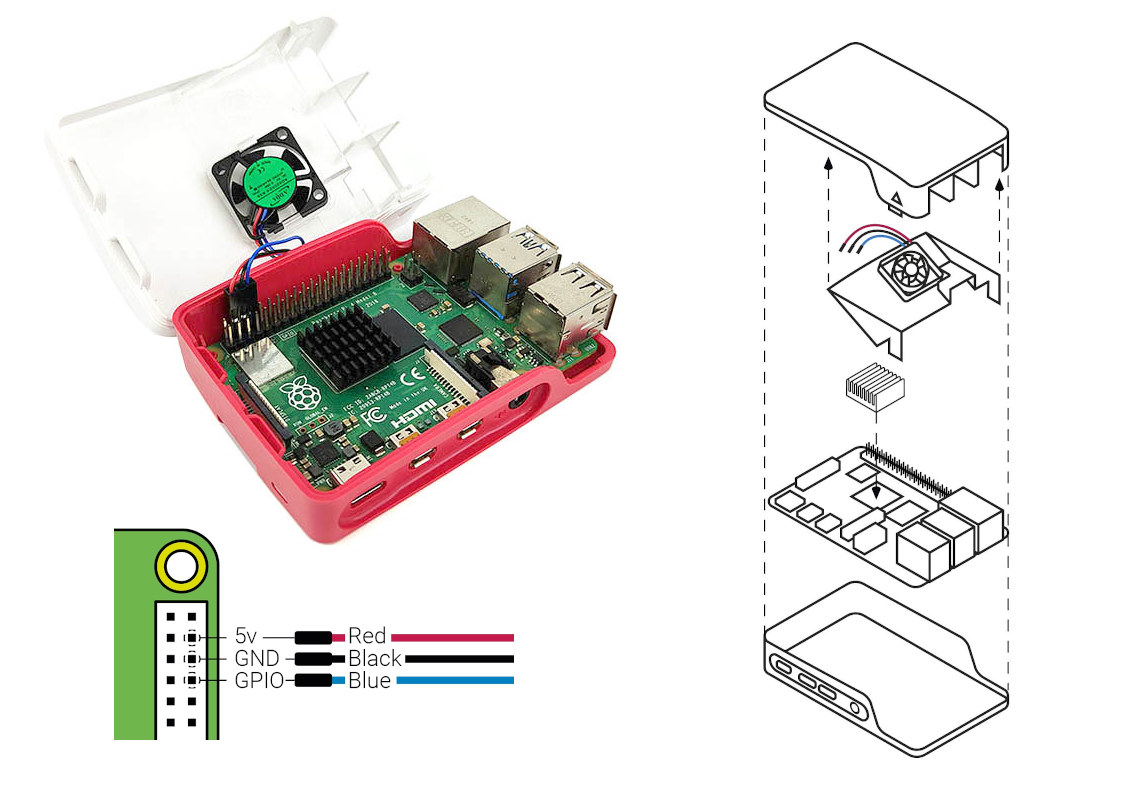
Один задний вентилятор установлен на «вдув».
Создается замкнутое воздушное кольцо между блоком питания и дополнительным вентилятором. Часть горячего воздуха из блока питания тут же всасывается обратно внутрь. При этом в нижней части системного блока движения воздуха нет, а следовательно охлаждение неэффективное.
Один фронтальный вентилятор установлен на «выдув».
Если вы поставите только один передний кулер, и он будет работать на выдув, то в итоге вы получаете очень разряженное давление внутри корпуса, и малоэффективное охлаждение компьютера. Причем из-за пониженного давления сами вентиляторы будут перегружены, так как им придется преодолевать обратное давление воздуха. Компоненты компьютера будут нагреваться, что приводит к повышенному шуму работы, так как скорости вращения вентиляторов увеличатся.
Задний вентилятор на «вдув», а фронтальный — на «выдув».
Создается воздушное короткое замыкание между блоком питания и задним вентилятором. Воздух в районе центрального процессора работает по кругу.
Воздух в районе центрального процессора работает по кругу.
Передний же вентилятор пытается против естественного конвекционного подъема «опустить» горячий воздух, работая под повышенной нагрузкой и создавая разрежение в корпусе.
Два дополнительных кулера стоят на «вдув».
Создается воздушное короткое замыкание в верхней части корпуса.
При этом эффект от входящего холодного воздуха ощущается только для винчестеров, так как дальше он попадает на встречный поток от заднего вентилятора. Создается избыточное давление внутри корпуса, что усложняет работу дополнительных вентиляторов.
Два дополнительных кулера работают на «выдув».
Самый тяжелый режим работы системы охлаждения.
Внутри корпуса пониженное давление воздуха, все корпусные вентиляторы и внутри блока питания работают под обратным давлением всасывания. Внутри воздуха нет достаточного движения воздуха, а, следовательно, все компоненты работают перегреваясь.
Вот в принципе и все основные моменты, которые вам помогут в организации правильной системы вентиляции своего персонального компьютера.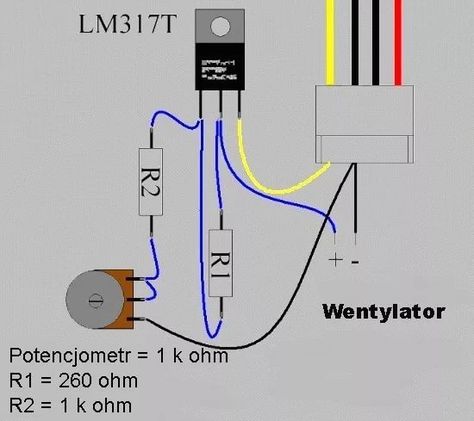 Если на боковой крышке корпуса есть специальная пластиковая гофра – используйте её для подачи холодного воздуха к центральному процессору. Все остальные вопросы установки решаются в зависимости от структуры корпуса. Мы будем рады, если вы напишите свои соображения по этому поводу в комментариях к статье.
Если на боковой крышке корпуса есть специальная пластиковая гофра – используйте её для подачи холодного воздуха к центральному процессору. Все остальные вопросы установки решаются в зависимости от структуры корпуса. Мы будем рады, если вы напишите свои соображения по этому поводу в комментариях к статье.
Уясните эффективность системы воздушного охлаждения. Вентиляторы не только подают воздух на компьютерные компоненты (это не самый эффективный способ охлаждения компьютера). Вентиляторы должны создавать воздушный поток внутри корпуса — затягивать холодный воздух и выбрасывать горячий.
Изучите вентилятор. Вентиляторы создают воздушный поток в одном направлении, обозначенном стрелкой (указана на корпусе вентилятора). Посмотрите на корпус нового вентилятора и найдите на нем стрелку; она указывает направление потока воздуха. Если стрелки нет, изучите наклейку на двигателе вентилятора. Поток воздуха, как правило, направлен в сторону такой наклейки.
Установите вентиляторы так, чтобы создать правильный поток воздуха. Для этого установите вентиляторы на вдув и выдув воздуха. Лучше установить больше вентиляторов на выдув, чем на вдув, чтобы создать подобие вакууму внутри корпуса. Такой эффект приведет к тому, что холодный воздух будет поступать в корпус с любого отверстия.
Для этого установите вентиляторы на вдув и выдув воздуха. Лучше установить больше вентиляторов на выдув, чем на вдув, чтобы создать подобие вакууму внутри корпуса. Такой эффект приведет к тому, что холодный воздух будет поступать в корпус с любого отверстия.
- Задняя панель. Вентилятор блока питания, расположенного у задней панели корпуса, работает на выдув воздуха. Поэтому установите еще 1–2 вентилятора на заднюю панель, которые будут работать на выдув.
- Передняя панель. Установите на ней один вентилятор, который будет работать на вдув воздуха. Вы можете установить второй вентилятор в отсеке для жесткого диска (если это возможно).
- Боковая панель. Установите на ней вентилятор, который будет работать на выдув воздуха. В большинстве корпусов можно установить только один боковой вентилятор.
- Верхняя панель. Вентилятор на этой панели должен работать на вдув. Не думайте, что его нужно устанавливать на выдув, так как горячий воздух поднимается вверх — это просто приведет к избытку вентиляторов, работающих на выдув, и недостатку вентиляторов, работающих на вдув.

Установите вентиляторы. Для этого используйте четыре винта (поставляются вместе с вентилятором). Прочно зафиксируйте вентилятор, чтобы он не шумел. Затяните винты так, чтобы при необходимости вы смогли открутить их.
- Убедитесь, что кабели (в том числе кабель, питающий вентилятор) не попадут в лопасти вентилятора. Если необходимо, оттяните кабели в сторону, используя кабельные стяжки.
- Если у вас возникли проблемы при фиксации вентилятора винтами, приклейте его к вентиляционному отверстию скотчем, а затем фиксируйте вентилятор винтами. Не наклеивайте скотч на какие-либо компоненты или микросхемы. Не забудьте удалить скотч после того, как зафиксируете вентилятор.
Подключите вентиляторы. Подключите два вентилятора к разъемам на материнской плате, а остальные — к блоку питания (через разъем Molex).
- Если вентиляторы будут подключены к блоку питания, вы не сможете контролировать скорость их вращения (они будут работать на максимальной скорости).

Закройте корпус. Подразумевается, что внутри корпуса будет создан поток воздуха для охлаждения компонентов, а открытый корпус не позволит создать такой поток. Помните, что компоненты в открытых корпусах охлаждаются гораздо менее эффективно.
Проконтролируйте работу вентиляторов. Если ваши вентиляторы подключены к материнской плате, вы можете проконтролировать их работу,
Собирая блок питания в корпусе от компьютерного БП, решил задействовать и кулер от ПК для охлаждения. На трансформаторе подходящих обмоток небыло, домотать не удалось, вот и решил подключить отдельно. Возле задней стенки и установленным трансформатором осталось пустое место с двумя стойками, туда и было задумано установить платку питания кулера. Сама схема питания кулера стандартная бестрансформаторная с гасящим конденсатором.
Балластный конденсатор С1 (неполярный, пленочный или металлобумажный, на напряжение не менее 400 В, а для надежности — лучше на все 630 В) при напряжении 220 В пропускает ток порядка 0,07 А на каждую микрофараду своей емкости. Точную формулу — «не знал, не знал да и забыл», но для практического применения этой цифры вполне достаточно (резистор R1 служит исключительно для разряда конденсатора после выключения). Фактически такое реактивное сопротивление является генератором переменного тока (больше тока конденсатор просто не пропустит). Плучается, что он может обеспечить до 0,14 А. Если надо больше — увеличивается емкость С1.
Напряжение выпрямляется диодным мостом VD1 и сглаживается конденсатором С2 на напряжение не менее 16 В. Стабилитрон VD2 служит для защиты С2 от пробоя, если вдруг что-то случится с кулером. Скорость оборотов регулируется токовым шунтом R2, «отсасывающим» на себя часть тока параллельно кулеру. R3 можно ставить, если не нужно снижать обороты до нуля. Номиналы подбирать «по месту». Выделяемая на R2,R3 мощность при токе 0,14 А не превысит 1,7 Вт.
Что касается конструкции — у меня задуман БП на 0-30 В 3А, и дополнительно питание 12 Вт паяльника на 6 В. Там две обмотки на 26 В и 6 В 3 А, чтоб хороший трансформатор попросту не валялся, решил его пристроить, да и мини паяльник стал чаще нужен. В архиве на форуме есть описание схемы, печатка простой платки и фото. Специально для сайта Радиосхемы — Igoran .
Обсудить статью ПОДКЛЮЧЕНИЕ КУЛЕРА КОМПЬЮТЕРА К 220В
Весь год приходит лето. Горячо становится каждым, в том числе и компьютерам. Только в различие от человека в компьютер дозволено установить дополнительное охлаждение, в частности, установить один либо несколько кулеров. Они обеспечивают добавочный приток холодного воздуха в системный блок и итог из него воздуха жгучего.
Вам понадобится
Инструкция
1. Для начала необходимо определить, куда и какие вентиляторы следует устанавливать. Для этого снимите крышки корпуса и оглядите его на предмет отверстий для вентиляции. Почаще каждого они расположены на передней и задней панелях корпуса. Измерьте расстояние между двумя соседними отверстиями для крепления кулера (они расположены “квадратом”, замерить надобно его сторону). С итогами замера идите в магазин и приобретайте надобный вентилятор.
2. Обратите внимание, есть ли на материнской плате вольный трехконтактный разъем для подключения вентилятора. Где он находится, дозволено узнать из инструкции к материнской плате, на схеме он, как водится, именуется “System Fan”. В зависимости от модели платы этих разъемов может быть от одного до пяти. Если свободного разъема нет, приобретать надобно вентилятор с прямым подключением к блоку питания либо оснащенный соответствующим переходником.
3. На боковой поверхности кулера есть разметка, указывающая направление вращения лопастей и воздушного потока. На переднюю панель кулеры устанавливают “на вдув”, а на заднюю – “на выдув”. Приложите кулер к его месту изнутри корпуса и закрепите его винтами-саморезами, которыми он укомплектован. Изредка взамен винтов в комплект входят силиконовые “штырьки”, с ними процедура закрепления проходит еще легче, и они препятствуют передаче вибрации кулера на корпус.
4. Присоедините кабель кулера к разъему питания (на материнской плате либо непринужденно к блоку питания). Включите компьютер и проверьте, вращаются ли новые кулеры, и если да, то в какую сторону. Для этого поднесите к ним тонкую полоску бумаги, не следует лезть в работающий вентилятор пальцами. Опрятно закройте и зафиксируйте крышки корпуса.
С всем годом вычислительная мощность устройств наращивается быстрыми темпами, совместно с тем возрастает и потребляемая мощность. И вот когда мощности питания стандартными разъемами на материнской плате не хватает, прибегают к применению дополнительных проводников по отдельной линии блока питания
Инструкция
1. Особенно ресурсоемкими устройствами являются центральный процессор и дискретная видеокарта класса Hi-end. Так же при применении разгона, в связи с нарастающим энергопотреблением, дополнительное питание никогда не повредит и обеспечит устойчивость работы компьютера. Для подключения применяются: четырех, шести и восьми-контактные разъемы. Их обозначение соответственно 4 pin, 6 pin, 8 pin. При нехватке соответствующих коннекторов применяют переходники 2*4 pin molex> 6 pin/8pin. Для организации добавочного питания, нужна помощь со стороны питающего модуля. При выборе блока питания следует обратить внимание на то, что даже при наличии соответствующих контактов, мощности все равно может не хватить для запуска либо стабильной работы системы.
2. Скажем для подключения добавочного питания процессора следует подключить четырех/восьми-контактный разъем, к соответствующему коннектору на материнской плате. Схема подключения видеокарты аналогична вышеуказанной, применяются шести и восьми-контактные разъемы.
3. Расчет добавочного питания выполняется с учетом мощности питающего модуля по отдельности, скажем потребляемая мощность видеокарты 170 вт, шина PCI-E на материнской плате способна отдать 75 вт, всякий шести пиновыхразьем тоже горазд дать 75вт, значит для работы видеокарты нужно подключить два шестиконтактных разьема добавочного питания. Расчет мощности ведется с округлением в огромную сторону.
Видео по теме
Бывают случаи, что вентилятор перестает вертеться и охлаждать компоненты блока питания . При этом вовсе необязательно приобретать новейший блок питания . Понадобится замена ветхого вентилятор а. Заменив кулер блока питания , дозволено значительно продлить срок эксплуатации блока и сэкономить на получении нового. Правда замена кулера – не дюже трудная процедура, но в этом вопросе есть свои нюансы.
Вам понадобится
- Компьютер, кулер, отвертка
Инструкция
1. Вначале необходимо отсоединить и изъять блок питания из компьютера, открыв крышку его корпуса. Отсоедините все провода блока питания от компонентов системного блока. Открутите крепежные винты на задней панели компьютера и извлеките БП из корпуса.
2. Сейчас открутите винты на корпусе самого блока питания и откройте его крышку. После этого надобно отсоединить провод, с поддержкой которого подается напряжение к кулеру БП.
3. Тут допустимы два варианта, в зависимости от модели блока питания . 1-й вариант. Вентилятор крепится к плате с подмогой особой вилки. Для отключения вентилятор а от блока питания необходимо примитивно потянуть за провод на себя.
4. Если вы не видите в месте крепления вентилятор а особого разъема, значит, провод легко впаян в плату на блоке питания . В таких случаях необходимо опрятно перерезать провод кулера в точке ближе к вентилятор у.
5. Сейчас открутите вентилятор от крышки блока питания . Он крепится с подмогой четырех болтов. Вам надобно подобрать кулер верно таких размеров. В магазине компьютерных комплектующих сделать это дозволено без задач.
6. Если у вас в блоке питания есть гнездо подключения (то, из которого вы извлекали вентилятор ), легко подключите туда новейший. Если вы обрезали провода, то новейший кулер надобно припаять. Для этого обрежьте провода на новом кулере. Дальше припаяйте провода, которые вы обрезали в блоке питания , к проводам, обрезанным в вентилятор е. Позже этого непременно «заизолируйте» контакты.
7. Позже того как вентилятор будет подключен, прикрутите его к крышке блока питания . Закройте корпус блока питания и прикрутите назад винты. Следите за тем, дабы не пережать никаких проводов. Установите блок питания в корпус. Для проверки его работы подключите провода к материнской плате и включите. Если все сделано положительно, блок питания должен заработать.
Зачастую, исключительно в летние месяцы, когда стоит непереносимая жара, наши компьютеры начинают перегреваться, что выражается в зависаниях, поломках и вообще в отказе трудиться. Дабы этого избежать, дозволено поставить дополнительное охлаждение.
Вам понадобится
- Два 120 мм вентилятора, отвертка, саморезы.
Инструкция
1. Как водится, у большинства компьютерных системных блоков есть два места для крепления дополнительных кулеров : спереди и сзади. Класснее ставить сразу оба. Передний на вдув, а задний – на выдув. Таким образом, они образуют непрерывный проток свежего воздуха, и он не будет застаиваться и нагреваться внутри компьютера.
2. Для начала нужно снять боковую крышку системного блока. Обыкновенно она прикручивается на два винта на задней панели, но в зависимости от конструкции корпуса, может закрываться защелками.
3. Внутри корпуса на передней панели установлено пластмассовое крепление для 120 мм вентилятора, которое дозволено снять нажав на зажимы. Установить кулер в крепление надобно таким образом, что бы при вращении воздух засасывался вовнутрь компьютера. Позже этого поставьте крепление на место.
4. К задней панели вентилятор, скорее каждого, придется прикручивать саморезами с обратной стороны корпуса через особые крепежные отверстия. Установите кулер так, что бы при вращении лопастей воздух выдувался наружу.
5. Сейчас осталось подключить вентиляторы. Сделать это дозволено непринужденно на материнскую плату (на ней должна быть пара дополнительных разъемов как раз на такой случай) либо через особый переходник – напрямую к блоку питания. Сейчас дозволено закрывать крышку. Стоит учесть, что громкость работы компьютера позже установки охлаждения несколько усилится, но как только спадет жара, вентиляторы вновь дозволено отключить.
Видео по теме
Обратите внимание!
Все действия следует исполнять, отключив компьютер от сети.
Добавочные вентиляторы устанавливают в системный блок компьютера для предотвращения перегрева определенного оборудования. Нужно положительно предпочесть кулер, дабы это устройство работало стабильно и обеспечивало довольное охлаждение.
Вам понадобится
- – крестовая отвертка.
Инструкция
1. Вначале определите тип крепления вентилятора. Для этого откройте системный блок и визуально изучите допустимые варианты установки кулера. Обыкновенно применяют шурупы либо клей. Конечный вариант подходит только для соединения вентилятора с радиатором, так как клеить кулер к микросхемам категорично запрещено.
2. Сейчас выберите мощность вентилятора. Узнаете скорость вращения его лопастей. Данный этого параметра напрямую зависит степень охлаждения устройства, к которому будет крепиться данный кулер. К материнской плате , как водится, присоединяется только один вентилятор, устанавливаемый на радиатор центрального процессора. Это дюже главная деталь компьютера, следственно выберите довольно сильный кулер.
3. Определите тип подключения питания для выбранного вентилятора. На материнской плате обязаны присутствовать разъемы, состоящие из 2, 3 либо четырех пинов. Если на материнской плате отсутствуют свободные разъемы для подключения вентилятора, то выберите другое устройство, скажем видеокарту, к которому вы сумеете подключить кулер.
4. Прикрепите вентилятор к радиатору центрального процессора. Помните о том, что оба вышеуказанных устройства традиционно продаются комплектом. Если же вы купили только вентилятор, то удостоверитесь в том, что он верно закреплен. Если своевременно не определить сбой в работе кулера, это может привести к порче центрального процессора.
5. Подключите питание к вентилятору. Включите компьютер и удостоверитесь в том, что кулер работает стабильно. Позже загрузки операционной системы установите программу SpeedFan и запустите ее.
6. Посмотрите температурные показатели датчика, установленного на центральном процессоре. Если температура слишком высокая, то увеличьте скорость вращения лопастей. Не закрывайте программу, дабы иметь вероятность периодично оценивать состояние центрального процессора.
Кулеры являются значимым элементом воздушной системы охлаждения компьютера. Весь вентилятор в системе устанавливается на определенную деталь, охраняя ее от перегрева и сгорания. Кулер – металлический либо пластмассовый радиатор, прогоняющий через себя воздух и таким образом охлаждающий тот либо другой элемент устройства.
Инструкция
1. Кулеры могут быть нацелены на выдув либо вдув. 1-й тип устройств отвечает за отвод жгучего воздуха из системного блока, тот, что образуется в итоге работы установленных приборов. Вентиляторы, работающие на вдув, отвечают за поступление холодного воздуха в корпус компьютера.
2. Кулеры обеспечивают охлаждение лишь определенного определенного элемента. Так, радиатор, установленный на процессор, охлаждает только его и на работу других составляющих компьютера он не влияет.
3. Вентиляторы неизменно располагаются на 3 самых подверженных нагреванию элементах: процессор, видеокарта и блок питания. В примитивных системах блок питания работает в качестве охлаждающего элемента для корпуса и именно он обеспечивает вентиляцию и отвод жгучего воздуха.
4. Леденящий воздух, как водится, поступает в компьютер из передней панели. Поток воздуха проходит по каждому корпусу и выводится через вентилятор, установленный в блоке питания. Если в компьютере присутствует крупное число разных устройств, подверженных нагреву (одна либо несколько сильных видеокарт, несколько жестких дисков и сильный процессор), а также при маленьком размере корпуса, устанавливаются добавочные кулеры.
5. Если вы хотите установить новое устройство в компьютер, скажем добавочный грубый диск, нужно не забывать и о системе охлаждения. Приобретите новейший кулер для передней части корпуса. Радиатор будет забирать огромнее воздуха и обеспечивать им устройство. Также стоит установить кулер, тот, что будет выводить большее число жгучего воздуха наружу. Стоит подметить, что чем огромнее размер вентилятора, тем класснее производится охлаждение, а потому по вероятности класснее каждого приобретать радиаторы огромного диаметра.
Обратите внимание!
Невозможно устанавливать задний вентилятор на вдув. Это нарушит циркуляцию воздуха в корпусе компьютера и тем самым может сказаться на сроке службы компьютера.
Привет, друзья! Как вы знаете, чем мощнее комплектующие установлены на компьютер, тем сильнее они будут нагреваться. При сборке хорошего игрового компа, придется позаботиться об эффективной системе охлаждения, дабы исключить перегрев оборудования. Это справедливо и в случае если подключить SSD и HDD в одном компьютере.
Сегодня можно выбирать из множества вариантов, в том числе и поставить . Однако в любом случае, в том числе и при плановом апгрейде, все кулеры придется запитать.
Лучше сделать это от материнской платы, чтобы иметь возможность мониторить количество оборотов и при необходимости изменять его с помощью специального софта. Кроме того, управлять режимом работы RGB кулера и менять интенсивность освещения, можно только при подключении этой детали к материнке.
Сегодня я расскажу сколько можно подключить вентиляторов вообще, а также как подключить кулер к материнской плате если нет свободных разъемов. Вы найдете в этой инструкции полезные советы и практические рекомендации.
Особенности конструкции материнок
Все производители материнских плат – Gigabyte, MSI, ASUS и менее известные бренды, всегда оснащают деталь, как минимум одним коннектором для подключения вертушки.
Чаще всего это 3 pin разъем для подключения охлаждения процессора.
2 pin и 4 pin для этой цели почти не используются, однако также могут присутствовать на некоторых моделях материнок – именно для того, чтобы запитать дополнительные корпусные вентиляторы.
При их отсутствии возникает закономерный вопрос – куда можно подключить кулеры, если их потребовалось больше и, если нет разъема на материнке.
Единственный выход в этом случае – подключение к блоку питания, чаще всего через коннектор Molex.
Если же и Молексов не хватает, а также в некоторых других случаях, можно воспользоваться специальным переходником.
Единственное исключение – переходники и разветвители с материнской платой: такого типа не выпускается, из‐за особенностей архитектуры ПК. Все необходимые комплектующие по выгодным ценам, можете найдете в этом популярном интернет‐магазине .
Монтаж вертушки
Выбирая кулера и корпус, подбирайте детали так, чтобы места для монтажа совпадали по требованиям и их оказалось достаточно.
При сборке вертушки, следует устанавливать так, чтобы они работали на выдув – так в комп будет всасывать меньше пыли. Если же вы, решили все –таки поставить вентилятор на вдув, рекомендую воспользоваться специальными антипылевыми фильтрами.
Однако учитывайте, что в любом случае, внутренности компа придется периодически чистить от пыли. Чаще это будет происходить или реже, зависит от ряда причин: направленности потока воздуха, количество пропеллеров в корпусе ПК.
Относительно того, сколько можно подключить карлсонов на компьютере, никаких особых рекомендаций нет. Однако учитывайте, что от их количества напрямую зависит уровень шума, исходящего от компа, который еще больше увеличится при установке мощной видеокарты.
Также и 10 больших вертушек, тоже вряд ли удастся использовать – для их установки попросту не хватит места на внутренних поверхностях шасси. В целом, для мощного компа 3–4 низкооборотистых вентиляторов большого диаметра, вполне достаточно(если это требуется).
Как подключить вентилятор к материнской плате | Worldwide Information Technology
К сожалению, работа любой электроники сопровождается выделением тепла. От этого никуда не деться, закон Ома никто не отменял, и ток, протекая по различным электронным устройствам, вызывает их нагрев. В силу конструктивных особенностей современной электроники, все центральные процессоры (ЦП) требуют подключения системы охлаждения (СО) для рассеивания, выделяемого на них тепла.
Эта система состоит из радиатора, имеющего большую площадь поверхности (в десятки, а то и сотни раз больше, чем поверхность кристалла ЦП) и специального вентилятора, обдувающего эту поверхность для ускорения теплообмена. Другое название такого вентилятора – кулер. Иногда кулером называют СО целиком, но это не совсем корректно. Рассмотрим, как подключить кулер к материнской плате (МП).
Установка кулераКак правило, СО представляет собой единую конструкцию. Действительно, по отдельности каждый её элемент абсолютно бесполезен: радиатор не сможет обеспечить достаточную скорость теплообмена, а вентилятор, разработанный под конкретную систему охлаждения трудно применить где-то ещё.
Установка СО на ЦП осуществляется при помощи специальных клипс, предназначенных для того или иного типа сокета.
Важно! Обычно, СО предназначены для какого-то конкретного типа сокета. То есть, установить СО, предназначенную для сокета s-1151 на сокет s-2011 просто физически не получится. На это следует обращать внимание при покупке СО.
После того, как установлены ЦП и соответствующая ему СО, последнюю необходимо подключить к питанию. Обычно, разъём питания системы охлаждения располагается на материнской плате, но здесь есть определённый неприятный момент.
Дело в том, что таких разъёмов на МП может быть несколько. Они абсолютно идентичны (состоят из четырёх контактов и имеют ключ для корректности подключения), однако, нас интересует только тот, который предназначается для процессора.
Важно! В настоящее время все материнки имеют систему защиты ЦП от теплового перегрева. При этом, управление частотой вращения СО осуществляется при помощи специального канала управления, расположенного на разъёме питания. Если подключить СО некорректно, материнка просто не сможет управлять её частотой вращения.
Как же определить, к какому из разъёмов питания необходимо осуществить подключение вентилятора процессора? Всё очень просто: он всегда подписан на подложке МП. Он может называться так: СPU-fan, CPU-cool и т.д. Основное здесь – наличие аббревиатуры CPU (центральный процессор).
Как подключить дополнительные вентиляторы к материнской платеВ некоторых случаях для компьютера потребуется дополнительная вентиляция. Это может быть связано с повышенной температурой внутри системного блока. Чтобы улучшить охлаждение системного блока, на материнской плате предусмотрено наличие дополнительных разъемов для подключения кабелей нескольких дополнительных кулеров.
Обычно, такие вентиляторы устанавливаются на передней и задней панели системника и работают для создания потока воздуха, направленного определённым образом. При этом, устройство на задней стенке воздух выдувает, а на передней – втягивает. Таким образом, создаётся приток свежего холодного воздуха и отток «отработанного» тёплого.
Подключение этих устройств осуществляется при помощи оставшихся разъёмов питания на МП. На них может отсутствовать возможность регулирования частоты вращения, но она, собственно, и не нужна. Такие кулеры работают на стандартных частотах вращения 1000, 1200 или 1500 оборотов в минуту.
Разъёмы для подключения также подписаны на подложке материнки. Обычно, они называются System-fan, Chassis-fan, Front-fan и т.д.
Некоторые МП имеют функционал по управлению частотой этих кулеров. Однако, пользователи традиционно, ставят их частоту вращения на минимально допустимое значение. Эффективность работы системы дополнительного вентилирования что на высоких оборотах, что на низких, практически одинаковая, но уровень шума существенно ниже.
Другие интересные статьи можете прочитать на нашем сайте WI-Tech.ru
Спасибо всем, кто дочитал до конца.Не забывайте ставить лайк, подписываться на канал и делиться публикациями с друзьями.
что это такое на материнской плате
Слишком мало – будет греться, слишком много – будет выть. Как определить, сколько вентиляторов нужно установить в системный блок? И куда их подключать?
Недавно мы разобрались, как правильно подсоединить к материнской плате кнопку питания и спикер. Настала очередь вентиляторов, разъемы которых на схеме материнки обозначаются как Cha Fan, Sys Fan, Pwr Fan, CPU Fan и т. д. Поговорим, для чего они предназначены, чем различаются и как подключаются.
Шифры – это просто
CPU Fan, CPU Opt, Pump Fan
Далеко не каждая «мама» имеет весь набор вышеперечисленных интерфейсов. Но один из них имеет каждая. Это CPU Fan – разъем самого главного вентилятора в компьютере – процессорного.
Разъем CPU Fan на материнской плате всего один, но на многих материнках игрового сегмента встречаются комбинации CPU Fan + Pump Fan или CPU Fan + CPU Opt. Pump Fan и CPU Opt предназначены для вентилятора помпы водяного охлаждения, но могут использоваться и для дополнительной вертушки воздушного процессорного кулера.
CPU Fan, Pump Fan и CPU Opt обычно расположены недалеко от сокета (гнезда для установки процессора) и имеют 4 штырьковых контакта:
- 1-й контакт соответствует черному проводу вентилятора – это земля или минус источника питания.
- 2-й контакт соответствует желтому или красному проводу – это плюс источника питания 12 V. На некоторых моделях материнских плат на этот пин подается 5V.
- 3-й контакт соответствует зеленому или желтому проводу – это вывод тахометра, который измеряет скорость вращения вентилятора.
- На 4-й контакт, соответствующий синему проводу, приходит управляющий сигнал ШИМ-контроллера, который регулирует скорость вращения кулера в зависимости от нагрева процессора.
На некоторых старых материнских платах CPU Fan имеет 3 контакта:
- 1-й – земля или минус источника питания.
- 2-й – плюс источника питания 12 V/5 V.
- 3-й – датчик тахометра.
Скорость вращения кулера, подключенного к трехпиновому разъему, регулируется изменением питающего напряжения.
Современные процессорные кулеры, как правило, оборудованы 4-контактными штепселями, но отдельные бюджетные и старые модели имеют по 3 пина.
Если количество контактов на штепселе вентилятора больше или меньше, чем на разъеме CPU Fan, вы всё равно сможете установить его в компьютер. Для этого просто оставьте четвертый пин свободным, как показано на схеме ниже.
Подключение процессорного кулера к разъему CPU Fan строго обязательно, это контролирует программа аппаратной самодиагностики POST, которая выполняется при включении ПК. Если подсоединить кулер к другому разъему или не подключать совсем, компьютер не запустится.
Sys Fan
Разъемы Sys Fan, которых на материнской плате может быть от 0 до 4-5 штук, предназначены для подключения системы дополнительного обдува внутренних устройств, например, чипсета или жесткого диска.
Контактные группы Sys Fan имеют по 4, а иногда по 3 пина. Кстати, к одной из них можно подсоединить дополнительный вентилятор процессорного кулера, если нет более подходящего разъема.
Скорость вращения вертушек, подключенных к 3-контактным разъемам Sys Fan, как и в случае с 3-контактрыми CPU Fan, управляется изменением уровня напряжения питания. А в некоторых реализациях материнских плат не управляется никак.
Контактные группы Sys Fan зачастую, но не всегда размещаются в срединной части платы недалеко от чипсета. Их использование необязательно.
Cha Fan
Cha (Chassis) Fan предназначены для подключения корпусных вентиляторов. Распиновка их контактных групп идентична Sys Fan, то есть эти разъемы взаимозаменяемы – вертушку на корпусе вполне можно подключить к разъему для кулера чипсета и наоборот.
Условное отличие между Cha Fan и Sys Fan только в расположении – первые чаще размещают на краях материнской платы, обращенных к фронтальной стороне и «потолку» системного блока. А еще в том, что минимум 1 разъем Cha Fan есть на любой материнке.
Pwr Fan
Pwr Fan – относительно редкий разъем, предназначенный для вентилятора блока питания. Подобная реализация БП встречается нечасто, поэтому и надобности в таком подключении, как правило, нет. Впрочем, если блок питания вашего ПК имеет разъем Pwr Fan, а материнская плата не имеет, вы можете подключить его к любой свободной контактной группе Cha Fan.
Необязательные разъемы
AIO Pump – предназначен для подключения насоса водяного охлаждения. Совместим с любыми вентиляторами воздушных систем.
H-AMP Fan – высокоамперный разъем. Предназначен для вентиляторов с повышенным потреблением тока.
W-PUMP+ – контактная группа для устройств повышенной мощности, входящих в состав системы водяного охлаждения. Выдерживает ток до 3 A.
M.2 Fan – предназначен для охлаждения накопителей стандарта M.2.
ASST (Assist) Fan – для подключения добавочных вентиляторов, которыми комплектуются некоторые материнские платы игрового сегмента.
EXT Fan – 5-контактный разъем для подключения дополнительной платы-контроллера, предназначенной для управления работой нескольких корпусных или системных вентиляторов.
Как организовать охлаждение системного блока
Состав системы воздушного охлаждения. Критерии выбора элементов
Знать, какой вентилятор куда подключать, безусловно, важно, но еще важнее разобраться, как их правильно разместить внутри системного блока, дабы обеспечить железному «питомцу» комфортный микроклимат. Перегрева наши электронные друзья ох как не любят, но это не значит, что вам придется тратиться на дорогущую «водянку» или что-то еще покруче. Для организации охлаждения большинства домашних компьютеров вполне достаточно «воздуха».
Итак, типовая воздушная система охлаждения ПК состоит из:
- Кулера процессора с одним реже с двумя вентиляторами.
- Корпусных вентиляторов. Как минимум одного на задней стенке системного блока. Как максимум – на передней, задней, правой боковой стенках и наверху.
- Кулера видеокарты, состоящего из радиатора и 1-4 вентиляторов. Низкопроизводительные «видяхи» могут иметь только пассивное охлаждение – радиатор.
- Кулеров отдельных элементов системы. На большинстве моделей материнских плат горячие элементы, например, чипсет и VRM (система питания процессора) охлаждаются пассивно.
- Встроенного вентилятора блока питания с внешним либо внутренним разъемом подключения.
Основные критерии выбора корпусных и системных вентиляторов:
- Габариты и толщина. Чем больше диаметр крыльчатки, тем меньше вентилятору нужно сделать оборотов, чтобы создать воздушный поток определенного объема (CFM). А чем ниже скорость, тем меньше шум. Толщина имеет значение только при выборе вертушки для установки в компактные корпуса или узкие отсеки.
- Соответствие размера месту установки. Корпусные вентиляторы выпускаются нескольких стандартных размеров – 80×80 мм, 92×92 мм, 120×120 мм и 140×140 мм. Но встречаются и нестандартные, например, 70×70 мм или 100×100 мм. Чтобы не ошибиться в выборе, перед покупкой стоит измерить расстояние между крепежными отверстиями на корпусе ПК.
- Количество контактов на разъеме подключения. Если материнская плата оборудована 4-пиновыми контактными группами CHA Fan, вентиляторы, особенно если вы планируете установить их больше трех, лучше выбрать с такими же. Это позволит более эффективно управлять их скоростью.
Основные критерии выбора процессорного кулера еще более просты – это совместимость с типом сокета материнской платы и тепловая мощность (TDP). Значение TDP системы охлаждения должно быть не ниже аналогичного параметра процессора, а с учетом возможного разгона – даже выше.
Кроме того, если вы выбираете модель с массивным радиатором, обращайте внимание на габариты последнего. Высокий башенный кулер может мешать закрытию крышки системного блока, а широкий – перекрывать слоты оперативной памяти.
Размещение системы охлаждения в корпусе ПК
Одна часть корпусных вентиляторов системного блока работает на вдув холодного воздуха извне, другая – на выдув нагретого. Для эффективного охлаждения всех внутренних устройств воздушный поток должен быть направлен спереди назад и вверх. Чтобы этого добиться, вертушки следует подключить в следующем порядке:
- Передние – на вдув.
- Боковой – на вдув.
- Задние – на выдув.
- Верхние – на выдув.
Для низкопроизводительных компьютеров без дискретной видеокарты и плат расширения в слотах PCI/PCI-e помимо процессорного кулера достаточно одного корпусного вентилятора на задней стенке.
Средне- и высокопроизводительные системы с дискретными видеокартами нуждаются не только в теплоотводе, но и в активном нагнетании холодного воздуха с помощью 1-3 передних вентиляторов.
Установка охладителей на боковую и верхнюю стенки предусмотрена далеко не в каждом корпусе, поскольку для большинства систем это решение не оправдано. Боковой обдув нужен для того, чтобы разгонять горячий воздух, который скапливается в районе плат расширения под габаритной видеокартой. «Потолочный» – для усиления теплоотвода из верхней части корпуса и создания внутри отрицательного давления.
Один и тот же корпусный вентилятор может работать и на выдув, и на вдув. Направление вращения и потока воздуха показаны стрелками на нем. Чтобы изменить направления на противоположные, достаточно перевернуть вентилятор.
Количество, расположение и мощность корпусных охладителей определяют эмпирическим путем, ориентируясь на температурные показатели устройств. Внутри закрытого системного блока, как правило, создается либо отрицательное, либо положительное давление. Тот и другой вариант имеет свое применение.
- Если большее количество вентиляторов работает на вдув или их суммарная мощность превышает мощность теплоотводящих, внутри корпуса ПК создается положительное давление. Это решение больше подходит для систем с маломощным процессорным кулером (например, боксовым) и видеокартой с пассивным охлаждением, так как окружение холодным воздухом дает дополнительный охлаждающий эффект. Кроме того, такие системные блоки меньше пылятся изнутри.
- Если более мощные вентиляторы работают на выдув, то давление в корпусе становится отрицательным. Это решение больше подходит системам с горячим производительным процессором и видеокартой с высокой теплопродукцией. Холодный воздух в такие корпуса поступает через все отверстия и щели, поэтому внутрь попадает больше пыли.
Организацию охлаждения по второму типу используют чаще.
Как еще улучшить охлаждение компьютера без лишних затрат
Больше вентиляторов – лучше охлаждение, но и заодно и больше шума. Поэтому стремление довести их количество до максимального оправдано не всегда.
Чтобы улучшить охлаждение компьютера без лишних затрат, следуйте этим несложным правилам:
- Свяжите пучки проводов внутри системного блока кабельными стяжками и разместите в отсеке за материнской платой. Если такого отсека нет, расположите их так, чтобы они не висели на пути воздушных потоков.
- Жесткие диски и SSD форм-фактора SATA располагайте горизонтально. Если в корпусе вашего ПК есть отделения для вертикального размещения накопителей, старайтесь использовать их по минимуму, так как «стоячие» диски мешают притоку воздуха.
- Удаляйте из системного блока пыль, не дожидаясь образования залежей.
- При выборе нового корпуса для ПК отдайте предпочтение моделям с нижним расположением блока питания. При таком размещении БП лучше охлаждается, а значит, теоретически может прослужить дольше.
- Держите крышку системного блока закрытой. Если вы заметили, что компьютер нормально охлаждается только со снятой крышкой, значит, его система охлаждения организована нерационально. Перечитайте статью сначала.
И удачных вам экспериментов!
как определить и как ставить. Правильная установка кулеров в системный блок
Устройство компьютера довольно сложное – он состоит из множества блоков, каждый из которых выделяет много тепла. Перегрев любого из них может привести в лучшем случае к неправильной работе и аварийному выключению компьютера, в худшем – к выходу из строя. Особенно сильно нагреваются процессор , видеокарта, микросхемы северного и южного моста на материнской плате. Но и прочие узлы также греются – например, винчестер при активной работе нагревается весьма ощутимо. Поэтому компьютер нуждается в охлаждении.
Порядок установки вентиляторов в корпус компьютера.
Самая распространённая и дешёвая система охлаждения, применяемая в компьютерах – воздушная, которая работает с помощью специальных вентиляторов. Для лучшего отвода тепла и увеличения теплоотводящей поверхности на самые важные детали ставят металлические радиаторы. Они отводят немало тепла, но площадь их ограничена, поэтому дополнительно используются вентиляторы . Например, он есть на главном процессоре, помимо радиатора, так как это одна из самых важных и самых горячих микросхем. Для лучшего эффекта в системный блок должен быть установлен хотя бы один дополнительный кулер, который будет создавать постоянную циркуляцию воздуха и выводить горячий наружу. В большинстве компьютеров, особенно в минимальной конфигурации – так называемом офисном варианте, никакого дополнительного охлаждения не устанавливают. Однако в таких моделях всё равно есть один кулер – в блоке питания, который расположен в верхней части компьютера. Тёплый воздух, поднимаясь вверх от материнской платы и дополнительных устройств, с его помощью выдувается наружу. Но эта конструкция имеет недостатки:
- Весь теплый воздух идёт через блок питания, который и сам не слабо греется, отчего его детали перегреваются ещё быстрее. Поэтому он выходит из строя чаще всего.
- В корпусе компьютера создаётся пониженное давление, и для выравнивания его воздух поступает внутрь откуда попало – через все щели. Поэтому внутри быстро скапливается множество пыли, ещё больше ухудшающей отвод тепла.
- Создаваемый поток не особо стабильный, опять же, из-за притока его со всех возможных отверстий. Создаются ненужные и вредные завихрения, сильно снижающие эффективность всей системы.
- Воздушный поток не очень сильный, для низко расположенных устройств, например, видеокарты, явно недостаточный.
Поэтому требуется установка дополнительных кулеров в системном блоке. Стоят они недорого и поставить их можно самостоятельно.
Как можно установить вентиляторы в корпус компьютера
Установка кулеров в системном блоке производится по разным схемам. Перед началом работы с ними нужно обязательно ознакомиться, так как неправильное расположение этих узлов может принести еще больше вреда, чем их отсутствие. Обычно на материнской плате имеется пара разъёмов для охлаждения . Их можно задействовать оба или только один. Схемы установки вентиляторов в корпусе компьютера тогда будут такими:
- На задней стенке вверху, напротив процессора.
- На передней стенке.
- Использование двух вентиляторов – переднего и заднего.
Можно выбрать любой из этих вариантов, но самый предпочтительный – последний. Заметим, что использование только одного кулера так или иначе нарушает воздушный баланс в замкнутой системе. Поэтому рассмотрим каждый вариант по отдельности.
Установленный сзади вентилятор должен работать на выдув, то есть выводить теплый воздух наружу. При этом тёплый воздушный поток уже не идёт сквозь блок питания и не вызывает его перегрева. К тому же, улучшается охлаждение процессора. Этот вариант имеет недостаток – в корпусе создаётся разрежённость, и приток воздуха через всевозможные отверстия в корпусе приносит с собой много пыли. Однако применение такой схемы всё равно заметно улучшает ситуацию.
Этот вентилятор должен располагаться в нижней части, желательно напротив винчестера, и работать на вдув. Он не только непосредственно охлаждает винчестер, но и способствует выравниванию давления внутри корпуса. Поток естественным путем идёт снизу-вверх, обтекая все важные узлы и нагретым выдувается сверху наружу.
Двойной вариант
Установка пары вентиляторов в корпус компьютера – лучший вариант. Один из них должен стоять под блоком питания на задней стенке и работать на выдув. Второй – фронтальный, устанавливается на передней стенке, и работает на вдув. Это самое правильное расположение кулеров в системном блоке, так как создаёт хороший воздушный поток мимо всех узлов. Большой плюс – баланс внутреннего давления не позволяет скапливаться пыл внутри корпуса. Но всё будет работать отлично лишь при соблюдении пары правил:
- Размер вентиляторов лучше выбирать максимальным для места установки – если туда можно установить 140-миллиметровую модель, то ставьте её, иначе остановитесь на 120-миллиметровом варианте.
- Нужно контролировать, куда должен дуть вентилятор в корпусе компьютера. Передний – на вдув, задний – на выдув. Иначе внутреннее давление и циркуляция воздуха нарушатся, и в результате будет больше вреда, чем пользы.
Основные ошибки при установке охлаждения
Важно знать, как правильно поставить кулеры в системном блоке. Неправильно работающая система охлаждения может быть неэффективной, или, наоборот, создавать условия для быстрого перегрева. Самое главное здесь – в какую сторону дует кулер корпуса.
- Установлен лишь задний вентилятор, работающий на «вдув». При этом выходящий из блока питания теплый воздух тут же подаётся снова внутрь и движется по тому же кругу наружу. В нижней части корпуса циркуляции вообще не создаётся, и там всё нагревается.
- Установлен только передний вентилятор, который работает на «выдув». Так в корпусе будет создаваться пониженное давление, и быстро накопится очень много пыли. Отвод тепла не будет происходить, поэтому всё будет перегреваться, и компьютер постоянно будет держать кулеры на максимальных оборотах, так что ещё и шум будет намного больше.
- Задний кулер вдувает воздух, а передний – выдувает. Это ненормально хотя бы потому, что тёплый воздух поднимается вверх, и его поток нельзя направить вниз. Поэтому эффект будет таким же, как в предыдущем пункте.
- Оба кулера вдувают внутрь. В корпусе создаётся избыточное давление, вентиляторы работают на износ, а пользы, естественно, нет.
- Оба кулера выдувают. Это самая опасная ситуация, так как в корпусе создаётся пониженное давление, нарушается циркуляция воздуха, и все компоненты компьютера очень быстро перегреваются.
Как видите, очень важно, какой стороной установлен кулер. Стоит его перевернуть, и он начнёт дуть не в ту сторону. Поэтому это всегда надо проверять. Правильная установка вентиляторов в корпус ПК – верхний задний должен выдувать воздух, а нижний передний – вдувать. Тогда циркуляция его будет естественной и правильной, а система охлаждения будет работать максимально эффективно. Теперь вы знаете, как правильно установить кулеры охлаждения в системном блоке. Если вы устанавливали их сами, проверьте их работу. Если только собираетесь этим заняться, сделаете всё грамотно сразу.
Охлаждение различных компонентов — одна из любимых тем оверклокеров (впрочем, не только их). Большое значение тут имеет хорошая вентиляция корпуса — ведь, снизив в нем температуру хотя бы на пару градусов, мы на столько же снизим и температуру всех находящихся внутри элементов. К сожалению, более-менее точной методики расчета вентиляции корпуса мне пока не встречалось. Зато в избытке из статьи в статью кочуют общие рекомендации, которые от частого употребления забронзовели и критически уже не воспринимаются.
Вот самые распространенные из таких мифов:
реклама
- Производительность вентиляторов на вдув должна примерно соответствовать производительности вентиляторов на выдув
- Впускать холодный воздух надо обязательно снизу, а выпускать сверху
- Чем больше в корпусе заполнено слотов расширения и 5-дюймовых отсеков, тем хуже его вентиляция
- Замена обычных шлейфов круглыми заметно улучшает вентиляцию корпуса.
- Передний вентилятор заметно снижает температуру в корпусе.
В результате борьба за вентиляцию корпуса зачастую сводится к установке вентиляторов максимально возможного размера и производительности во все штатные места, после чего в руки берется дрель (ножовка, электролобзик, зубило, кувалда, «болгарка», автоген — нужное подчеркнуть:-), и вентиляторы засовываются в нештатные места. После этого для пущего эффекта добавляется пара вентиляторов внутрь корпуса — обычно на обдув видеокарты и винчестера.
О затратах времени, сил и средств на все это лучше не говорить. Правда, результат обычно бывает неплохой, но вот шум, испускаемый этой «батареей» на полных оборотах, выходит за все мыслимые рамки, да и пыль он сосет со скоростью пылесоса. Как следствие, скоро корпус начинает обрастать фенбасами и реобасами, становясь похожим на микшерский пульт средней руки. А процесс запуска игры вместо простого кликанья мышкой теперь напоминает подготовку к взлету авиалайнера — надо не забыть прибавить обороты всем этим вентиляторам. В этой статье я постараюсь показать, как можно добиться похожего эффекта «малой кровью».
Бег по диагонали
Все массовые корпуса можно разделить на три вида — десктоп, тауэр с верхним (горизонтальным) БП и тауэр с боковым (вертикальным) БП. Основную долю рынка занимают два последних. У каждого есть свои достоинства и недостатки, но наихудшим с точки зрения вентиляции считается третий вид — тут процессор оказывается в непродуваемом «кармане» рядом с блоком питания, и организовать туда подачу свежего воздуха достаточно трудно.
Компьютер включает в себя огромное число различных элементов, которые обеспечивают бесперебойную работу устройства. Вентиляторы – это одни из таких обязательных компонентов. Данные компоненты отвечают за охлаждение других элементов с помощью воздуха. Со временем компьютер начинает перегреваться, требуется замена существующего вентилятора. Установление нового элемента понизит температуру, а его работа станет гораздо тише.
Как определить работу вентилятора: на вдув или выдув?
Определение типа вентилятора
У многих возникает вопрос по поводу того, как определить работу вентилятора на вдув или выдув? Сделать это достаточно просто, в этом поможет направление лопастей. Если аппарат на выдув, то лопасти загребаются по направлению вниз. Движение происходит против часовой стрелки. Корпусы сегодняшних охладительных компьютерных элементов имеют стрелки, которые изображают вращательное направление и направление воздушного потока. Любой агрегат обладает двумя стрелками. Одной стрелкой указывается, куда направляются лопасти, другой стрелкой изображается направление потока.
Особенности
Направленность наглядно
Данные компьютерные компоненты не только подают воздух для охлаждения остальных элементов устройства, что является не самым действенным методом охлаждения. Целью данных аппаратов должно быть создание воздуха во внутренней части корпуса. То есть холодный воздух должен затягиваться, а горячий – выбрасываться.
Как мы узнали раньше, агрегаты для охлаждения обладают одним направлением воздуха. Это направление обозначается стрелкой. Местоположение стрелки — корпус аппарата. Если стрелка отсутствует, то поможет наклейка, которая находится на моторе. Обычно воздушный поток имеет направление в сторону наклейки.
Для установления лучше использовать больше аппаратов, которые производят выдув. Это нужно для создания, так называемого вакуума во внутренней корпусной части. Холодный поток сможет поступать в корпус с абсолютного любого отверстия.
Установка
Установка
Вентиляторы на вдув или выдув, как ставить? Рассмотрим подробный алгоритм действий:
- Начнем с задней панели. Кулер блока питания, находящийся у задней панели, функционирует на выдув воздуха. Проведите установление одного или двух компонентов. Компоненты должны выдувать поток.
- Перейдем к передней панели. Необходимо произвести установку компонента, выполняющего вдув. Также можно провести установку второго кулера в отсеке, который предназначается для хард-диска (накопителя).
- Следующая часть – это боковая панель. Здесь понадобится аппарата, который производит выдув. Достаточно всего лишь одного бокового компонента.
- Последняя часть – это верхняя панель. Установите кулер, который выполняет вдув. Не устанавливайте устройство, которое производит выдув, потому что горячий воздушный поток направляется вверх, что приведет к избыточности кулеров, которые функционируют на выдув. Будет также не хватать аппаратов, выполняющих вдув.
Перейдем к непосредственному установлению. Чтобы выполнить данную процедуру, необходимо воспользоваться четырьмя винтами. Надо произвести прочную фиксацию аппарата, чтобы он не издавал шума. Помните о следующем:
- Надо убедиться, что кабели не смогут попасть в лопасти. Кабели следует оттянуть. Сделать это можно при помощи кабельных стяжек.
- Если зафиксировать кулер винтами проблематично, то нужно воспользоваться скотчем для того, чтобы приклеить его к отверстию вентиляции. После этого проводится фиксация при помощи винтов. Обязательно устраните скотч по окончанию данной процедуры.
Способ подключения к разъемам на материнской плате через специальный кабель
Подключение двух аппаратов проводится к разъемам, располагающихся на материнской плате. Другие компоненты подключаются к блоку питания. Работу подключенных к блоку питания вентиляторов контролировать у вас не получится. Невозможно будет проводить контроль скорости вращения. Они в данном случае будут выполнять работу с максимальной скоростью.
Потом необходимо закрыть корпус. Во внутренней части корпуса будет циркулировать охлажденный воздушный поток. Открытый корпус не даст такой возможности. Эффективность охлаждения компьютерных устройств будет значительно ниже.
Обязательно проводите контроль температуры элементов компьютера. Установка либо замена кулеров дает возможность охлаждать компьютерные элементы. Для данной процедуры установите программу мониторинга температуры устройств. В интернете их достаточное количество. Если нагревание компьютера все же происходит, то необходимо выполнить изменение расположения кулеров либо сделать установку новой системы охлаждения.
В данной статье можно было узнать, как определить типы устройств, предназначенных для охлаждения внутренних компонентов компьютера. Рассмотрели их установку и подключение.
Обновлено — 2017-02-16
Установка кулера на процессор не столько трудная, сколько очень ответственная операция при сборке компьютера. Любой процессор нуждается в хорошем охлаждении. Поэтому необходимо правильно подобрать систему охлаждения. Не всякий кулер подойдет к Вашей материнской плате. Он должен также соответствовать сокету (разъему) на материнской плате, иначе вы его просто не установите.
Для разных микропроцессоров выпускают и разные системы охлаждения. Делается это конечно не для нашего удобства, а в целях выживания фирм в жестокой конкуренции. Потому и меняется компьютерное оборудование «со свистом».
Вместо того, чтобы улучшать уже сделанное, придумывают все новое и новое, что бы конкуренты не захватили рынок продаж. А мы только успеваем менять компьютеры, потому, что все комплектующие не столько устаревают, сколько меняют свои формы и методы подключения. Начнешь менять одну деталь, а она уже тянет за собой все остальное.
Поэтому прежде, чем что-то менять хорошенько почитайте или поинтересуйтесь у специалистов, что еще вам придется менять «паровозом».
Если вы решили заняться ремонтом или сборкой компьютера, то почитайте эти статьи:
Так, если материнская плата имеет Socket 775 то и кулер должен быть Socket 775. Правда сейчас уже появились универсальные кулеры. Они намного дороже, и установка их настолько головоломная, что не каждый новичок справиться с этим.
Мы же выберем простой и дешевый кулер.
Кулер Socket 775
Материнская плата с Socket 775
Посмотрите внимательно на эту фотографию материнской платы. Видите по углам от сокета с процессором белые точки? Это отверстия для крепления кулера. В них он и будет крепится к материнской плате.
Опять же повторюсь, если вы сомневаетесь, что сможете сами правильно подобрать необходимый куллер, то лучше посоветуйтесь со специалистом или продавцом. Сразу же спросите, есть ли для него необходимая термопаста .
Она необходима для плотного прилегания радиатора к кристаллу процессора. Без неё нельзя обойтись. Часто она прилагается к кулеру, а бывает, и нет. Так, что лучше сразу спросить об этом продавца, чем в последний момент искать её.
Прежде, чем заняться ремонтом или модернизацией своего компьютера – не забывайте сначала все обесточить и .
Бывает, что паста уже нанесена на радиатор. Всё равно я советую вам тщательно стереть её спиртом или одеколоном и нанести новую.
Компьютер представляет из себя сложное устройство со множеством компонентов, которые должны работать беспрерывно. Охлаждение является неотъемлемой частью всей этой сложной системы, поскольку каждая деталь отдает тепло, потребляя электричество. Если бы охлаждения не было, то риск внезапного “сгорания” вырос бы в десятки раз. Но как поступать, если старое охлаждение вышло из строя? Определенно, нужно искать замену и браться за установку. Как правильно установить вентиляторы в корпус компьютера? Ответ на этот вопрос вы сможете найти в данной статье.
Ни для кого не будет тайной, что все компоненты персонального компьютера имеют свойство нагреваться. Некоторые из этих элементов греются очень сильно. ЦП, ГПУ и материнская плата — самые греющиеся детали внутри системного блока. Именно поэтому каждый пользователь должен позаботиться о правильном охлаждении и качественном отводе тепловых потоков.
Чаще всего в компьютерах применяется воздушное охлаждение, поскольку оно очень практично и дешево. Принцип работы такого механизма очень прост: элементы отдают тепло воздуху вокруг себя, а уже горячий воздух выдувается из корпуса системного блока при помощи вентиляторов. Также довольно-таки часто детали ПК снабжаются элементами теплоотвода (радиаторами).
Выбираем новые компоненты
Прежде чем браться за поиск дополнительных кулеров, следует внимательно осмотреть свой гаджет:
- Снимите крышку корпуса системного блока, определитесь с количеством мест для установки дополнительных компонентов.
- Также стоит взглянуть на материнскую плату, ведь именно на ней расположены все разъемы для деталей.
Вот несколько советов, которые помогут при выборе:
- Лучше выбирать устройства с самым большим подходящим размером.
- Отдавайте предпочтение приборам с большим количеством лопастей. Такие устройства тише работают.
- При покупке стоит уделить внимание наклейкам на девайсах, ведь на них указан уровень шума.
- Если ваша материнская плата оснащена разъемами с четырьмя контактами, то стоит приобрести четырехпроводной вентилятор.
Если все устройства приобретены, то вам должно быть интересно, как правильно установить кулеры в системном блоке. Сейчас мы ответим на этот вопрос.
Устанавливаем новые компоненты
Для того чтобы установить детали в компьютер, стоит ознакомиться с несколькими главными вариациями расположения. Речь здесь пойдет только о стандартных корпусах, поскольку для каждого все индивидуально.
Когда в корпусе нет дополнительных элементов охлаждения
Данная компоновка является стандартной практически для всех современных персональных компьютеров, что продаются в магазинах электронной техники. Горячий воздух всегда поднимается вверх, а вентилятор в БП (блоке питания) выводит его наружу.
Важно! У такой компоновки есть один ощутимый недостаток — все тепло, что проходит через БП, только сильнее его нагревает. Также теплообмен ухудшается за счет того, что холодный воздух всасывается в корпус хаотично и со всех сторон.
Но даже такой способ лучше, чем неправильное расположение дополнительного оборудования.
Располагаем кулер на задней части корпуса
Данный способ актуален только в том случае, если мы имеем лишь одно место под дополнительный кулер. Устройство должно располагаться прямиком под БП, что поможет обеспечить правильную циркуляцию воздуха без тяжких последствий для вышеупомянутого БП.
Важно! И здесь есть один минус — пыль будет скапливаться быстрее обычного, а виной тому повышенная разреженность.
Как установить дополнительный кулер в системный блок другим способом? Читаем далее!
Расположение на лицевой части системного блока
Этот вариант тоже подходит только для тех корпусов, в которых найдется лишь одно посадочное место. Вентилятор нужно расположить на лицевой части корпуса ПК, но поставить на “Вдув”. Располагать деталь нужно так, чтобы она находилась напротив винчестера(ов), поскольку весь холодный воздух, что поступает в девайс, будет их обдувать.
Важно! Подобная установка является одной из самых эффективных, ведь с помощью нее достигается практически идеальная циркуляция потоков холодного воздуха, да и пыль внутри не будет задерживаться. Уровень общего шума очень низок.
Ставим два кулера в один корпус
Безусловно, этот метод будет самым эффективным из всех. Здесь процесс установки довольно прост:
- На фронтальной стенке корпуса ставится один вентилятор, работающий на “вдув”.
- На заднюю панель корпуса персонального компьютера устанавливается второй кулер, но уже на “выдув”.
Важно! Сквозь ваш девайс будет циркулировать постоянный направленный воздушный поток, который поможет избежать перегрева в любой части ПК. Пыль вообще не будет оседать внутри корпуса, общий уровень шума снизится, а давление внутри стабилизируется.
Теперь вы знаете, как установить дополнительный кулер в системный блок, но чего стоит бояться при монтаже? Поговорим о неправильной установке.
Важно! Перегрев системы происходит также из-за повышенной нагрузки с точки зрения засорения операционной системы мусорными файлами.
Как не нужно ставить кулеры?
Для того чтобы разобраться, уделим немного внимания следующим случаям неверной установки.
Кулер сзади работает на “вдув”
Такое охлаждение не принесет никакого эффекта, поскольку все тепло, которое отдает БП окружающей среде, будет тут же всасываться обратно, да и в нижней части системника воздух вообще не будет двигаться. Такой способ никому не подойдет.
Кулер расположен спереди и работает на “выдув”
Таким методом расположение вы превратите свой компьютер в самый настоящих пылесборник, поскольку внутри корпуса будет очень разреженное давление. Вентиляторы будут работать в режиме перегрузки, а все соседние компоненты жутко перегреваться.
Кулер сзади работает на “вдув”, а спереди — на “выдув”
Такая локация создает замкнутое воздушное кольцо, которое препятствует подъему горячего воздуха. Такими темпами можно добиться только повышенных перегрузок низкого давления внутри, что, опять же, повлияет на чистоту.
Оба компонента работают на “вдув”
В этом случае давление будет избыточно большое, что прямо пропорционально влияет на нагрузку на кулерах.
Оба компонента работают на “выдув”
Самый опасный режим для работы системы охлаждения. Низкое давление препятствует нормальной работе всех деталей, воздух вообще не циркулируется, что приводит к очень быстрому перегреву.
Видео
Ну что ж, вы познакомились с главными основными моментами, о которых нужно знать, если вы решились заняться системой охлаждения самостоятельно. Теперь вы знаете ответ на вопрос, как правильно установить вентиляторы в корпус компьютера, и сможете ответить на него любому. Следуйте советам, которые приведены выше, и тогда ваш персональный компьютер прослужит вам долго.
Вентиляторы для корпусов ПК | Newegg.com
Являясь важной частью эффективной работы, вентиляторы корпуса ПК помогают поддерживать внутреннюю работу игровых вышек или компьютеров рабочих станций при оптимальных температурах для выполнения высокопроизводительных задач. В большинстве случаев в комплект поставки входит несколько встроенных вентиляторов, но для создания мощных систем требуется дополнительная мощность охлаждения, которая защищает компоненты. Каждый вентилятор корпуса работает по-своему, но все они обеспечивают долговечность вашего ПК, поскольку отводят тепло, которое внутренние компоненты выделяют под нагрузкой.От стандартных вентиляторов для охлаждения корпуса компьютера до сложных устройств с бесшумной работой и светодиодами RGB — есть устройство для дизайнера, геймера или даже энтузиаста производительности.
Защитите внутренние компоненты от перегрева
Вентиляторы корпуса ПК имеют установленную максимальную скорость вращения в минуту (об / мин), а более быстрые модели обычно пропускают больше воздуха. Еще одна показательная характеристика охлаждающей способности — CFM (кубические футы в минуту). Чем выше CFM, тем больше воздуха он выталкивает или вытягивает из вентиляторов и радиаторов процессора.Вентиляторы бывают разных размеров, и чем больше размер, тем больше воздуха они выталкивают, но вентиляторы 80 мм, 120 мм и 140 мм совместимы с большинством корпусов. Многие люди используют меньшие по размеру вентиляторы для охлаждения материнской платы и набора микросхем памяти. У некоторых корпусных вентиляторов есть четвертый контакт, который позволяет управлять широтно-импульсной модуляцией (ШИМ), поэтому вы можете регулировать скорость вращения вентилятора с помощью совместимой материнской платы или программного обеспечения для управления вентилятором. Некоторые модели оснащены интеллектуальными датчиками, которые обнаруживают нежелательное заклинивание других компонентов.
Вентиляторы для корпусов ПК обеспечивают бесшумную работу во время работы или игр
Другой способ сравнить вентиляторы — это посмотреть на их уровень шума, обычно в диапазоне дБА от 10 дБ до 36 дБ.Большинство бесшумных компьютерных вентиляторов имеют гидродинамические подшипники, которые имеют самосмазывающуюся конструкцию без вмешательства, что делает их наиболее долговечными. У других вентиляторов есть ультратонкие лопасти с минимальной вибрацией, которые работают бесшумно. Скорость вращения вентилятора влияет на уровень шума, поэтому работа с постоянной высокой частотой вращения приводит к увеличению шума. Вентиляторы на корпусе ПК со звукопоглощающими резиновыми прокладками дополнительно снижают уровень шума.
Адресные светодиоды RGB для создания световых эффектов
Многие вентиляторы для корпусов ПК имеют различный дизайн и варианты освещения, позволяющие настроить внешний вид вашей системы.Современное светодиодное освещение не добавляет тепла системе и не мешает воздушному потоку. Некоторые из них имеют сменные цветные кольца, поэтому вы можете согласовывать цвета с видеокартой, материнской платой, вентиляторами и компонентами охлаждения ПК. В зависимости от модели корпусные вентиляторы оснащены адресуемой системой RGB-подсветки для настройки полноцветного изображения с помощью программного обеспечения ASUS® Aura, MSI® Mystic Light и ASRock® RGB. Другие вентиляторы со светодиодными корпусами просто предлагают освещение одного цвета для излучающего светового шоу.
Расширенные функции для повышения производительности
Airflow Вентиляторы корпуса ПК помогают эффективно перемещать воздух, когда ничто не блокирует устройство.Вентиляторы статического давления — лучший вариант, когда воздух проталкивается через такие объекты, как радиатор процессора, радиатор водяного охлаждения или другие препятствия. Приобретите контроллер вентилятора, если вы хотите установить больше корпусных вентиляторов, чем может поддерживать ваша материнская плата, или при установке вентилятора с RGB-подсветкой, не поддерживаемого материнской платой.
Охлаждение ПК: как настроить вентиляторы корпуса компьютера
Обеспечить достаточное охлаждение вашего компьютера с помощью вентиляторов корпуса — непростая задача, но может оказаться сложной задачей. Конечно, вы можете использовать подход «максимальной мощности», вставляя как можно больше вентиляторов в корпус и на него, но это далеко не идеально.В настройке должна быть рифма или причина, иначе она станет чем-то совершенно неэффективным. Мы раскрываем основы воздушного охлаждения вашего компьютера, чтобы вы могли избежать аварии, похожей на чернобыльскую.
Корпусные вентиляторы и вентиляцияКаждый вентилятор имеет показатель в кубических футах в минуту (CFM), который измеряет объем воздуха, который он перемещает за минуту. Чем больше CFM, тем больше воздуха перемещает вентилятор. Чтобы правильно охладить компьютер воздухом, у вас должно быть достаточно вентиляторов корпуса, чтобы выталкивать или втягивать воздух в корпус и из него.Чем больше корпусных вентиляторов, тем выше общий CFM и через ваш компьютер проходит больше воздуха.
Помните об уровне шума, так как вентиляторы могут издавать настоящий шум. Чтобы не сделать ваш компьютер слишком громким, используйте меньше или тише вентиляторов. Кроме того, мигающие многоцветные огни не должны быть главной особенностью ваших корпусных вентиляторов.
Используйте правильное расположение вентилятораВоздух проходит через вентилятор в одну сторону и выходит из другой. Изменяя направление, в котором установлен вентилятор, он может действовать как приточный или вытяжной.Вам также следует обратить внимание на расположение вентиляторов. Воздух должен проходить через корпус по свободному пути. Как правило, вы хотите, чтобы вентиляторы корпуса в передней части корпуса втягивали воздух, а задние вентиляторы выдували воздух.
Если у вашего корпуса есть вентиляционные отверстия вверху, их следует использовать как вытяжные вентиляторы, потому что горячий воздух будет подниматься вверх. Для всасывания следует использовать боковые вентиляторы, хотя зачастую они не имеют воздушных фильтров. Чтобы предотвратить проблемы с пылью, вы можете изготовить собственные фильтры.
Пыль — тихий убийцаГоворя о пыли, вы хотите, чтобы ваш компьютер оставался максимально чистым от пыли.В противном случае весь воздушный поток в мире не поможет охладить ваши компоненты. Чтобы уменьшить количество пыли в корпусе, убедитесь, что воздух, поступающий в корпус, сначала проходит через фильтр. Во многих чемоданах есть съемные фильтры, которые можно быстро промыть. Только не забудьте очистить фильтры один раз в синюю луну. Оставляя фильтры грязными или покрытыми пылью, вы уменьшаете воздушный поток и охлаждающую способность.
Помимо вентиляторов и вентиляционных отверстий, другие важные точки проникновения включают множество небольших зазоров в корпусе и прилегающих деталях.Вы не сможете контролировать поток воздуха в этих точках, если не хотите нанести герметик или герметик в корпус.
Фото Джеффа Кубина, взято с Flickr Creative Commons
Десять простых способов сохранить ваш компьютер прохладным
Держите систему подальше от вентиляционных отверстий и окон.
Подумайте, где находится ваш компьютер — в особенно теплом месте? Убедитесь, что ваша система не находится рядом с вентиляционным отверстием или в зоне, чувствительной к температуре (например, возле окна).Часто простое изменение местоположения вашей системы может помочь сохранить ее прохладу.
Дайте вашей системе немного передышки.
Посмотрите, где расположен ваш компьютер, и удалите все препятствия, ограничивающие поток воздуха. Для лучшей производительности оставьте от двух до трех дюймов свободного места со всех сторон компьютера. Также обратите внимание на свой компьютерный стол — он относит вашу систему к закрытому шкафу или ящику? Если ваша система находится в замкнутом пространстве, существует повышенный риск перегрева.
Закройте корпус вашей системы.
Хотя это может показаться нелогичным, открытый корпус не помогает регулировать внутреннюю температуру, а наоборот, ограничивает ее. Закрытый корпус помогает вашей системе оставаться прохладной, поскольку снижает воздействие пыли и мусора на охлаждающие вентиляторы. Слишком много грязи может заставить ваших поклонников замедлиться или вообще перестать работать. Корпуса предназначены для эффективной обработки воздуха, а с вентиляторами и надлежащим воздухозаборником вы можете поддерживать надежность компонентов вашей системы.
Очистите вентиляторы.
Пыль и грязь могут нанести ущерб вашей первой линии температурной защиты: вашим фанатам. Когда вы откроете корпус, вы сможете найти несколько вентиляторов: один наверху процессора, один внутри блока питания и, возможно, один или несколько на передней или задней части корпуса. Просто выключите компьютер и используйте баллончик с воздухом, чтобы удалить грязь с каждого вентилятора. Вам следует избегать использования пылесосов при уборке, потому что статическое электричество, которое они создают, часто наносит больше вреда, чем тепло.
Обновите вентилятор ЦП.
Ваш ЦП, возможно, является одним из самых чувствительных (и дорогих) компонентов вашего компьютера, и у него есть наибольшая вероятность перегрева. Большинство процессоров поставляются с предустановленными вентиляторами начального уровня, которые предназначены для охлаждения вашего процессора ровно настолько, чтобы он продолжал работать, и не более того. По этой причине вам стоит подумать об обновлении до более мощного вентилятора ЦП, который поможет снизить температуру ЦП. Однако имейте в виду, что вентилятор вашего процессора может охлаждаться только до самой низкой температуры в вашем случае, независимо от того, насколько хорошо спроектирован вентилятор вашего процессора.
Добавьте корпусный вентилятор.
Обновление вентилятора ЦП — это только начало, но добавление корпусных вентиляторов также может оказаться большим подспорьем. Поскольку повышающие производительность память и графические карты выделяют много тепла, корпусные вентиляторы могут помочь увеличить поток воздуха к вашим компонентам, прикрепляясь к передней и задней части вашей системы. Многие из наших клиентов Ballistix предпочитают установить два корпусных вентилятора: один для подачи холодного воздуха в ПК, а другой — для вывода теплого воздуха из ПК. Если вы решите добавить корпусные вентиляторы, убедитесь, что уровни впуска и выпуска совпадают.Почему? Если вы установите 80-миллиметровый вентилятор в передней части корпуса и 120-миллиметровый вентилятор в задней части, перепад создаст мертвый воздух и отрицательное давление, что приведет к повышенному риску перегрева.
Добавьте вентилятор охлаждения памяти.
Память — это один из компонентов вашей системы, который, скорее всего, перегреется. Чтобы снизить температуру (особенно при разгоне), мы рекомендуем охлаждающий вентилятор, который помогает устранить мертвые зоны воздушного потока в области памяти вашей системы.
Проверьте вентилятор блока питания вашей системы.
Блок питания ПК имеет встроенный вентилятор, и если у вас нет вентилятора корпуса, вентилятор блока питания — единственное, что выталкивает горячий воздух из вашей системы. Если он не работает должным образом, ваша система быстро нагреется. Если вентилятор блока питания не работает, замените его как можно скорее.
Приобретите комплект водяного охлаждения.
Для игровых систем с высокопроизводительными процессорами и разогнанными компонентами часто самые быстрые вентиляторы не справляются с повышенными температурами.Чтобы решить эту проблему, многие геймеры выбирают комплекты водяного охлаждения как способ охлаждения процессора. В комплекте с водяным охлаждением насос перекачивает холодную воду в ЦП в автономных трубках, затем выкачивает воду из системы, где ее можно охладить, а затем возвращать в ЦП для дополнительного охлаждения. Если вам удобно выполнять технический монтаж, комплекты водяного охлаждения безопасны и относительно доступны.
Соблюдайте особые меры предосторожности при разгоне.
Хотя разгон может максимизировать производительность ваших компонентов, он также доводит возможности вашей системы до предела, что почти всегда приводит к более высоким температурам.Если вы выполняете разгон с помощью модулей Ballistix, вы можете использовать наши специальные модули Ballistix M.O.D. утилита для мониторинга температуры в режиме реального времени. Независимо от того, как вы выполняете разгон, убедитесь, что вы приняли дополнительные меры предосторожности, чтобы улучшить охлаждающую способность вашей системы.
Поддерживать охлаждение вашей системы несложно, и с помощью нескольких простых шагов вы можете быстро вывести свою систему на более устойчивый уровень, чем это было раньше. Приняв меры по охлаждению вашей системы сейчас, вы сэкономите деньги и увеличите срок ее службы.
Как установить кулер All-in-One
Если вы хотите погрузиться в водяное охлаждение, то это пошаговое руководство для вас! Это как установить кулер All-in-One! В этом руководстве мы будем использовать 240-мм моноблок Water 3.0 AIO и будем устанавливать его на процессор AMD. Кроме того, просто помните, что если вы используете другой AIO или чип Intel, ваша установка может отличаться в нескольких областях.
Как установить кулер All-in-One
Сначала выньте все детали.Также неплохо держать руководство по установке под рукой, чтобы вы могли воспользоваться им, когда захотите.
Если вы также выполняете обновление, сначала извлеките графическую карту с помощью отвертки, чтобы упростить доступ к материнской плате.
Теперь положите систему на ровную поверхность. Следующим шагом будет снятие штатного кулера, ослабив винты, удерживающие его на месте.
Затем используйте что-то вроде изопропилового спирта и тряпку, чтобы удалить всю старую термопасту с процессора.
Порядок следующих нескольких разделов зависит от личных предпочтений, но мы считаем, что лучше всего начать с размещения вентиляторов на радиаторе. Во-первых, определите, в каком направлении вы хотите, чтобы кабели ваших вентиляторов были обращены, поскольку вы хотите, чтобы они прошли наименьшее расстояние до задней части вашего корпуса, чтобы в конечном итоге подключиться. Вы также хотите решить, в каком направлении вы хотите, чтобы трубки вашего AIO двигались. к водоблоку. Обычно вы хотите, чтобы они не мешали и чтобы они не конфликтовали с вашим задним вытяжным вентилятором.
Теперь, используя прилагаемые более длинные винты, начните вкручивать вентиляторы. Как только оба вентилятора будут в безопасности, пора перейти на водяной блок.
Здесь все будет по-разному в зависимости от вашего процессора и материнской платы. Проконсультируйтесь с вашим руководством по установке, чтобы определить, какой кронштейн использовать. Если у вас сокет AM4, как у нас, вам может понадобиться круглый кронштейн, как показано на рисунке.
Сначала вставьте этот винт с накатанной головкой в верхнюю часть первого кронштейна, а затем вверните его в петлю.Хорошая идея — сделать это только на полпути, так как слабина позже станет вам палочкой-выручалочкой. Наденьте его на водоблок, убедившись, что привинчиваемая сторона находится вверху. Еще раз, это будет важно позже!
Убедитесь, что все маленькие вырезки вокруг кронштейна выровнены с соответствующими участками на самом водоблоке.
Затем возьмите круглый кронштейн и проденьте его через водоблок.
Вот где начинается веселье / боль! Вы должны выровнять четыре секции с первым кронштейном и подложить их под него.Не беспокойтесь, если это займет некоторое время и вызовет много разочарований. Совет от профессионала — взять отвертку с плоской головкой и использовать ее, чтобы подтолкнуть их, так как они могут быть очень хитрыми. Вы сможете сказать, как только все четыре проедут должным образом, поскольку кронштейны будут закреплены на месте вокруг водоблока.
Теперь, когда кошмар закончился, мы снимаем заднюю панель корпуса, чтобы надеть заднюю планку, которая выдвинулась при снятии штатного кулера.Возможно, вам и не придется этого делать, но если вы это сделаете, просто помните, что скобки на передней панели должны быть направлены в сторону от процессора.
Итак, пришло время самой установки. Если вы еще этого не сделали, освободите все провода от их кабельных стяжек. Выясните, где именно вы хотите разместить радиатор, а также подумайте о том, как проще всего вывести провода к задней части корпуса.
Проденьте все провода через них, а затем в основном следуйте за ними, чтобы переместить радиатор туда, где вы его установите.Теперь, используя винты меньшего размера, вкрутите его.
Положите компьютер горизонтально, пора надеть водоблок. Не нужно беспокоиться о термопасте для любого из наших моноблоков Thermaltake AIO, поскольку все они поставляются с предварительно нанесенной пастой. Опустите водоблок над процессором, закрепив нижнюю часть за кронштейн, который был установлен ранее. Затем вы проделываете то же самое с верхом. Если вы не закрутили винт до упора раньше, надеюсь, вам будет легче, чем раньше.
Далее, есть 2 кабеля, идущие от водоблока, о которых нужно беспокоиться. Меньший из них подключается к разъему вентилятора насоса, если он есть на вашей материнской плате, в противном случае также подойдет разъем вентилятора системы. Более длинный кабель вы продеваете через другие кабели RGB.
Теперь пора телеграфировать! Отделите кабели питания от кабелей RGB, чтобы облегчить жизнь. Вы можете последовательно соединить все кабели RGB, соединив их друг с другом, а затем единственный оставшийся кабель войдет в заднюю панель RGB.
Найдите на материнской плате два разъема для вентиляторов, обычно называемые SYS_Fan. Здесь будут подключаться ваши силовые кабели. Найдите ближайшее отверстие и пропустите провода обратно, прежде чем вставлять их в 2 порта вентилятора.
Сделайте небольшую прокладку кабелей, чтобы все привести в порядок, и, если нужно, снова вставьте свой графический процессор.
Готово! Вот как установить кулер All-in-One! Если вы хотите ознакомиться с некоторыми из наших прошлых практических руководств, ознакомьтесь с ними здесь! Или, если вы хотите проверить AIO, который я использовал в учебнике, вы можете проверить нашу Water 3.0 вот тут!
% PDF-1.5 % 175 0 объект > эндобдж xref 175 88 0000000016 00000 н. 0000002693 00000 н. 0000002828 00000 н. 0000004170 00000 н. 0000004746 00000 н. 0000005226 00000 н. 0000005275 00000 н. 0000005325 00000 н. 0000005374 00000 п. 0000005423 00000 н. 0000005473 00000 п. 0000005523 00000 п. 0000005573 00000 п. 0000005687 00000 н. 0000005799 00000 н. 0000006075 00000 н. 0000006607 00000 н. 0000006882 00000 н. 0000007497 00000 н. 0000010138 00000 п. 0000010314 00000 п. 0000013328 00000 п. 0000016204 00000 п. 0000019412 00000 п. 0000022478 00000 п. 0000025625 00000 п. 0000028642 00000 п. 0000032785 00000 п. 0000036234 00000 п. 0000037208 00000 п. 0000037960 00000 п. 0000040860 00000 п. 0000040979 00000 п. 0000041502 00000 п. 0000041560 00000 п. 0000049338 00000 п. 0000059281 00000 п. 0000061212 00000 п. 0000063391 00000 п. 0000065570 00000 п. 0000070127 00000 п. 0000071775 00000 п. 0000073423 00000 п. 0000074949 00000 п. 0000075020 00000 п. 0000075158 00000 п. 0000075281 00000 п. 0000075404 00000 п. 0000075503 00000 п. 0000078245 00000 п. 0000078284 00000 п. 0000079933 00000 н. 0000081582 00000 п. 0000098302 00000 п. 0000105702 00000 н. 0000107521 00000 п. 0000109340 00000 п. 0000110495 00000 н. 0000112671 00000 н. 0000114555 00000 н. 0000116439 00000 н. 0000143837 00000 н. 0000195964 00000 н. 0000197613 00000 н. 0000199262 00000 н. 0000203332 00000 н. 0000205138 00000 н. 0000207022 00000 н. 0000208906 00000 н. 0000220582 00000 н. 0000226738 00000 н. 0000228383 00000 п. 0000230028 00000 н. 0000235216 00000 н. 0000240096 00000 н. 0000241745 00000 н. 0000243394 00000 н. 0000259326 00000 н. 0000267420 00000 н. 0000269539 00000 н. 0000271658 00000 н. 0000284428 00000 н. 0000293814 00000 н. 0000295463 00000 н. 0000297112 00000 н. 0000320029 00000 н. 0000330793 00000 п. 0000002056 00000 н. трейлер ] / Назад 1863201 >> startxref 0 %% EOF 262 0 объект > поток hb«d`g`g` , 30 YiA xjF? y2: kY_? uʻspCQn, d 폔 rY1Y + vWV $ VtoԮ; V.% i0E`eaiH j + rr @ 3n5 @ \ ֬ `! AA
CPU Cooler: Liquid Cooling Vs. Воздушное охлаждение
Что вам подходит?
Оба варианта охлаждения очень эффективны при правильной реализации, но превосходят их в разных обстоятельствах. Вот несколько факторов, которые следует учитывать при выборе.
Цена
Цена может существенно различаться в зависимости от функций, которые вы ставите в приоритет. В целом, однако, воздухоохладители стоят меньше из-за их более простой эксплуатации.
Есть версии начального и премиум-класса. Премиум-версия воздухоохладителя может иметь радиатор большего размера, лучшие вентиляторы и обеспечивать другие эстетические возможности. Высококачественный жидкостный охладитель All-in-One (AIO) может иметь радиатор большего размера и предлагать сочетание эстетической и функциональной настройки, например программное обеспечение для управления скоростью вращения вентилятора и освещением.
Как воздушные, так и жидкостные кулеры ЦП имеют широкий спектр цен в зависимости от функций, которые вы ищете.
Простота установки
Хотя жидкостный охладитель All-in-One (AIO) зачастую сложнее установить, чем стандартный воздухоохладитель, он все же довольно прост. Большинство из них состоит только из водяного блока, двух шлангов, по которым циркулирует охлаждающая жидкость, и радиатора. Дополнительные шаги включают в себя установку водоблока, что аналогично установке воздухоохладителя, а затем прикрепление радиатора и вентиляторов таким образом, чтобы излишек тепла мог легко выйти из ПК.Поскольку охлаждающая жидкость, насос и радиатор являются автономными в устройстве (отсюда и название «All-in-One (AIO)»), после установки требуется минимальный контроль или обслуживание.
С другой стороны, установка пользовательского цикла требует дополнительных усилий и образования со стороны разработчика. Первоначальный процесс установки может занять больше времени, но дополнительная гибкость позволяет значительно расширить возможности настройки и при желании включить в цикл другие компоненты, такие как графический процессор.Эти более сложные пользовательские циклы также могут поддерживать сборки всех форм и размеров при правильной реализации.
Размер
Воздухоохладители
могут быть громоздкими, но они ограничены одной областью, а не распределены по системе. С другой стороны, с All-in-One (AIO) вам понадобится место для радиатора, а также необходимо будет учитывать такие проблемы, как правильная ориентация и выравнивание водяного блока и трубок охлаждающей жидкости.
Тем не менее, если вы работаете в небольшом здании, громоздкий воздухоохладитель может быть не лучшим вариантом.Лучше подойдут низкопрофильный воздухоохладитель или моноблок (AIO) с небольшим радиатором. При планировании обновления или выборе корпуса убедитесь, что у вас достаточно места для выбранного решения по охлаждению и что корпус поддерживает выбранное вами оборудование.
Звук
Жидкостное охлаждение, особенно при использовании All-in-One (AIO), обычно тише, чем вентилятор на радиаторе процессора. Опять же, это может варьироваться, поскольку существуют воздухоохладители с вентиляторами, специально разработанными для снижения шума, а настройки вентилятора или выбор вентилятора могут повлиять на количество генерируемого шума.В целом, однако, жидкостное охлаждение имеет тенденцию генерировать меньше шума, поскольку небольшой насос обычно хорошо изолирован, а вентиляторы радиатора, как правило, работают на более низких оборотах в минуту (обороты в минуту), чем вентиляторы на радиаторе процессора.
Регулирование температуры
Если вы серьезно относитесь к разгону или планируете выполнять ресурсоемкие задачи, такие как рендеринг видео или потоковая передача, жидкостное охлаждение может быть лучшим выбором.
По словам Марка Галлина, жидкостное охлаждение «более эффективно распределяет тепло по большей площади конвекционной поверхности (радиатора), чем чистая теплопроводность, что позволяет снизить скорость вращения вентилятора (лучшая акустика) или увеличить общую мощность.”
Другими словами, он эффективнее, а зачастую и тише. Если вам нужны максимально низкие температуры или если вы заинтересованы в более тихом решении и не возражаете против немного более сложного процесса установки, жидкостное охлаждение, вероятно, является лучшим вариантом.
неплохо отводят тепло от процессора, но имейте в виду, что тогда тепло распределяется по корпусу. Это может повысить температуру окружающей среды в системе в целом. Жидкостные охладители лучше справляются с отводом тепла за пределы системы через вентиляторы на радиаторе.
CPU FAN против CPU OPT (когда использовать)
Хотите знать, в чем разница между всеми этими разъемами для вентиляторов на вашей материнской плате? Больше не интересно.
Представьте себе это.
Вы собираете свой компьютер, у вас есть процессор, кулер и материнская плата в корпусе ПК.
Все, что вам нужно сделать сейчас, это подключить этот маленький разъем от кулера процессора к материнской плате. Вы берете провод и идете его воткнуть.
И затем вы видите это:
Изображение предоставлено: modders-inc.com
Какой из них вы выберете? CPU_FAN или CPU_OPT?
Что такое CPU FAN (CPU_FAN)?
CPU_FAN, что означает «CPU Fan», является основным заголовком , используемым материнской платой, а также BIOS и любым другим программным обеспечением (SpeedFan, HWMonitor, NZXT CAM и т. Д.), Чтобы регулировать и контролировать температуру процессора в зависимости от нагрузки путем управления скоростью вращения вентилятора (ов) (если вы используете какой-то сплиттер).
Это критично , чтобы вы обязательно подключили вентилятор кулера ЦП к этому заголовку, поскольку большинство материнских плат, достойных такого названия, не позволят вам загрузить систему в противном случае.
Кроме того, если система каким-то образом уже работает, она безопасно выключит ее, если обнаружит, что в ЦП нет кулера или что вентиляторы неисправны и / или не вращаются (когда они должны).
Что такое CPU OPT (CPU_OPT)?
CPU_OPT, что означает «CPU Optional», в основном используется, когда у вас есть более одного вентилятора на вашем кулере / радиаторе и вам нужно место для их подключения.
Это в основном CPU_FAN без части «не загружается, если к нему ничего не подключено».
Он также может использоваться в некоторых решениях AIO / жидкостного охлаждения в качестве источника питания для таких вещей, как насосы водяного охлаждения и других устройств, которым может потребоваться питание, но которые не являются важными или достаточно энергоемкими, чтобы перенаправить питание напрямую от источника питания.
SYS_FANS, CHA_FANS и т. Д.
Изображение предоставлено: ofcomp.ucoz.ru
Изображение предоставлено: ofcomp.ucoz.ru
И пока мы занимаемся этим, мы могли бы также заняться этим.
Я уверен, что вы уже поняли это по названию. Это разъемы, к которым вы подключаете свои корпусные вентиляторы, и они предназначены для дифференцированного управления вентиляторами.
Они похожи на CPU_OPT, но не связаны с термиками процессора. Так что вы можете повозиться с ними и увеличивать или уменьшать их в зависимости от температуры вашего графического процессора, температуры процессора, температуры корпуса или чего угодно.
И на современных материнских платах существует множество таких разъемов, в основном предназначенных для водяного охлаждения.Давайте порадуемся, что дни подключения 20 разных вещей к одному или двум заголовкам, к счастью, прошли.
Вкратце
Если вы хотите подключить вентиляторы от кулера процессора или радиатора, используйте заголовок CPU_FAN (со сплиттером / концентратором, если у вас много вентиляторов).
Если у вас только кулер с двумя вентиляторами, например, вы можете просто использовать CPU_FAN для одного вентилятора и CPU_OPT для другого.
Если у вас есть радиатор с большим количеством вентиляторов или просто с большим количеством вентиляторов в целом, вы можете подумать о приобретении разделителя вентиляторов / концентратора вентиляторов для их размещения.
Например, вы можете использовать что-то подобное, чтобы подключить все три вентилятора (или шесть, если у вас есть вентиляторы с обеих сторон) 360-мм радиатора к разъему CPU_FAN.
Или вы можете просто получить разветвитель Y (два гнездовых разъема, один штекер) и подключить один из вентиляторов к CPU_FAN, а два других к сплиттеру, а затем к CPU_OPT.
То же самое можно сделать и с корпусными вентиляторами. Вентилятор корпуса в концентратор / разветвитель, концентратор / разветвитель в коллектор вентилятора корпуса.
FAQ
- Могу ли я подключить концентратор вентилятора к CPU_OPT или CPU_FAN?
- Да.Но я бы порекомендовал вам использовать CPU_OPT или разъем для вентилятора корпуса и оставить CPU_FAN только для процессора.
- И убедитесь, что вы не привлекаете много поклонников одним заголовком. Заголовки могут сильно нагреваться, когда через них проходит большая мощность.
- Приобретите тот, который потребляет внешнее питание от блока питания.
- Куда вы подключаете ШИМ-вентиляторы?
- Если вы хотите использовать какие-либо функции PWM, вам необходимо подключить 4-контактный разъем PWM к другому 4-контактному разъему, иначе вы потеряете эту функцию.
- Если вы хотите использовать какие-либо функции PWM, вам необходимо подключить 4-контактный разъем PWM к другому 4-контактному разъему, иначе вы потеряете эту функцию.
- Можно ли подключить 4-контактный вентилятор к 3-контактному? И наоборот?
- Ага. 4-контактные вентиляторы также могут быть подключены к 3-контактным разъемам на материнской плате. Но вы должны иметь в виду, что при подключении к 3-контактному разъему вентилятора вентилятор будет работать на полной скорости, если на вашей материнской плате нет управления скоростью на основе напряжения.
- В чем разница между вентиляторами DC и PWM, и что лучше?
- Эх, смотря как.DC старый и использовался со времен динозавров. Он имеет 3-контактный разъем и работает хорошо, но если вы хотите больше контролировать скорость вращения вентилятора, вам нужен ШИМ.




